Sony DVP-NS76H User Manual [cz]
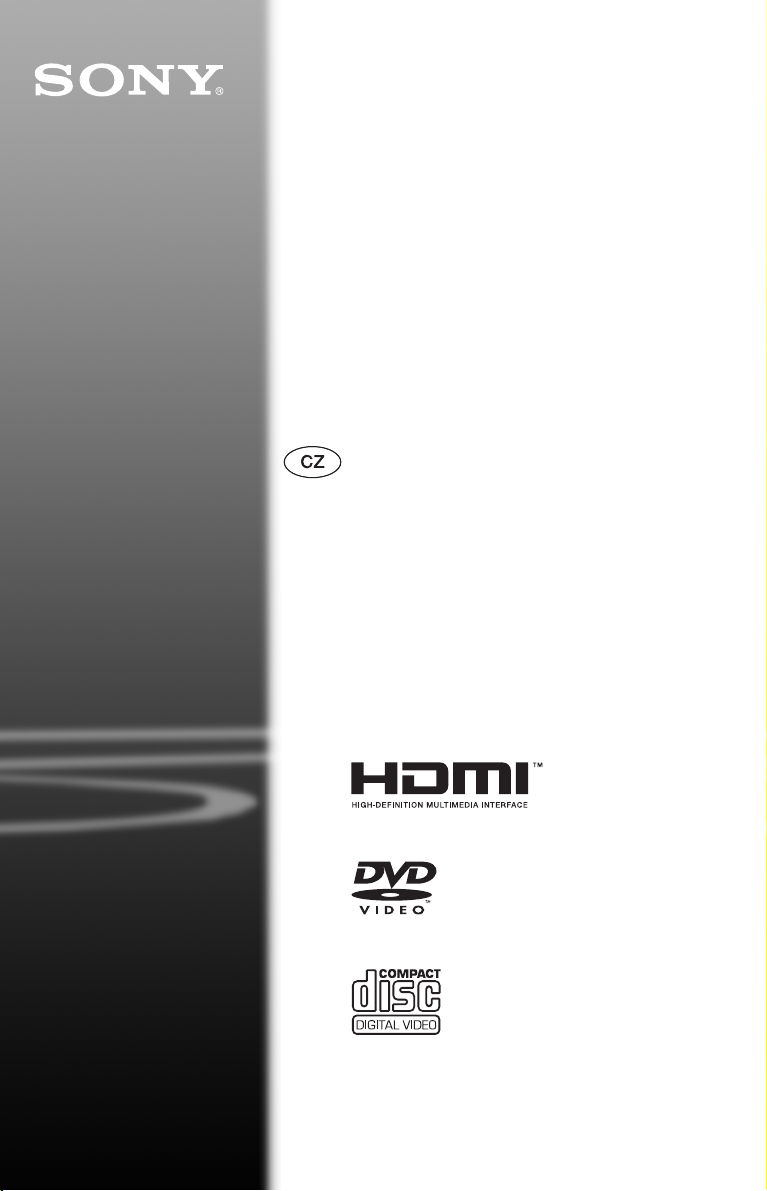
2-666-956-E1(2)
CD/DVD
Přehrávač
Návod k obsluze
DVP-NS76H
© 2006 Sony Corporation
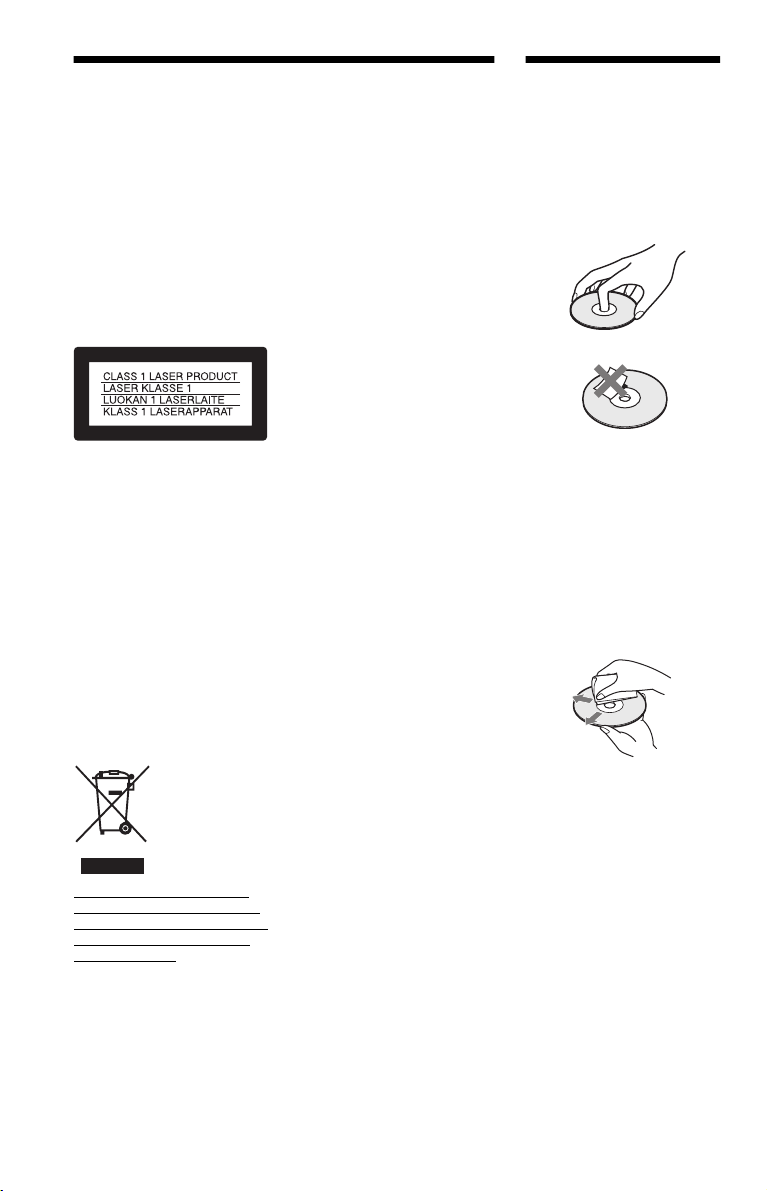
VAROVÁNÍ
Poznámky
Abyste snížili riziko úrazu
elektrickým proudem,
nevystavujte přístroj dešti
nebo vlhkosti.
Aby nedošlo k úrazu
elektrickým proudem,
nerozebírejte skříňku
přístroje. Opravy svěřte
pouze kvalifikovanému
servisnímu technikovi.
Výměnu síťového napájecího
kabelu může provádět pouze
autorizovaný servis.
Tento přístroj je klasifikován jako
laserový výrobek ve třídě CLASS
1LASER.ŠtítekCLASS1
LASER PRODUCT MARKING je
umístěn na zadní straně přístroje.
UPOZORNĚNÍ
Použití optických nástrojů s tímto
přístrojem zvyšuje riziko
poškození zraku.Laserovýpaprsek
používaný v tomto CD/DVD
přehrávačimůže poškodit zrak,
proto se nepokoušejte skříňku
přístroje rozebírat.
Opravy svěřte pouze
kvalifikovanému servisnímu
technikovi.
Likvidace starého elektrického
a elektronického zařízení (platné
v zemích Evropskéunie a vdalších
evropských zemích se systémy
tříděného odpadu)
Tento symbol na výrobku nebo na
jeho obalu znamená, že s tímto
výrobkem nesmí být zacházeno
jako s běžným domovním
odpadem. Výrobek je třeba odnést
na příslušné sběrné místo, kde
bude provedena recyklace tohoto
elektrického a elektronického
zařízení. Zajištěním správné
likvidace výrobku můžete předejít
možným negativním následkům
CZ
2
pro životní prostředí a lidské
zdraví, které se mohou v opačném
případě projevit jako důsledek
nesprávné manipulace s tímto
výrobkem. Recyklace materiálů
přispívá k ochraně přírodních
zdrojů. S žádostí o podrobnější
informace o recyklaci tohoto
výrobku se prosím obracejte na
místní úřady, místní služby pro
sběr domovního odpadu nebo na
obchod, kde jste výrobek
zakoupili.
Bezpečnostní upozornění
Bezpečnost
•Tentopřístroj je určen pro
napájení napětím 220 – 240 V
střídavých, 50/60 Hz.
Zkontrolujte, zda napájecí
napětí, uvedené na přístroji
odpovídá vašemu místnímu
napájecímu napětí.
• Aby nedošlo k požáru nebo
k úrazu elektrickým proudem,
nepokládejte na přístroj nádoby
naplněné tekutinou, například
vázy.
Umístění přístroje
• Neinstalujte přístroj v šikmé
poloze.Přístroj byl zkonstruován
tak, aby fungoval pouze
v horizontální poloze.
• Neponechávejte přístroj ani
disky v blízkosti zařízení se
silným magnetem, jako jsou
například mikrovlnné trouby
nebo velké reproduktory.
• Nepokládejte na přístroj žádné
těžké předměty.
kdiskům
• Disky uchovávejte včistotě apři
manipulaci je držte za okraje.
Nedotýkejte se záznamového
povrchu disku.
• Disk nevystavujte přímému
slunečnímu záření ani zdrojům
tepla (horkovzdušné rozvody),
ani jej nenechávejte
v zaparkovaném autě na slunci,
kde může dojít ke značnému
nárustu teploty.
•Popřehrávání vložtediskzpětdo
ochranného obalu.
•Kč ištění disku použijte čisticí
utěrku. Povrch disku otírejte od
středu směrem ven.
•Kč ištění nepoužívejte
rozpouštědlajakojebenzín,
ředidlo, běžně dostupné čisticí
prostředky na disky/snímací
systém ani antistatické spreje
určené pro čištění klasických
(vinylových) LP desek.
• Pokud jstepotiskdiskuprováděli
sami, před přehráváním disku jej
nechejte zaschnout.
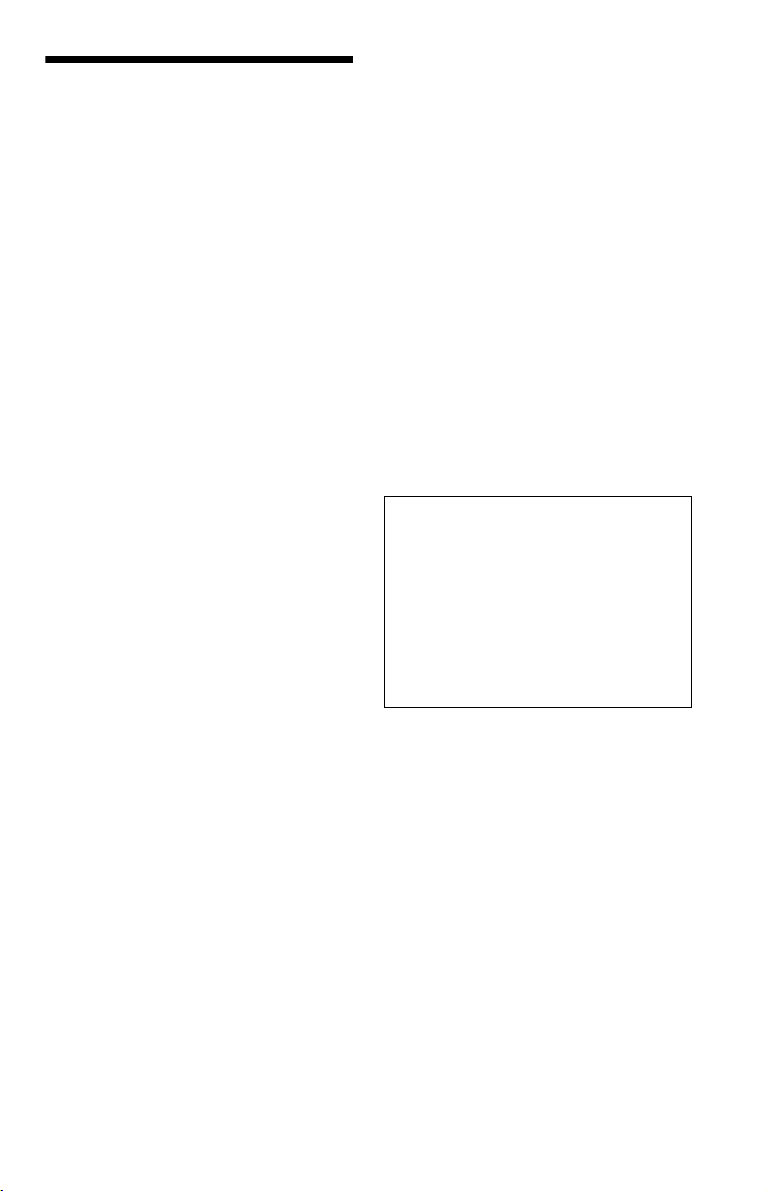
Bezpečnostní upozornění
Pro vaši bezpečnost
Pokud se dovnitřku přístroje dostanejakýkoli
předmět nebo tekutina, odpojte neprodleně
přístroj ze sítě apřed dalším používáním jej
nechejte překontrolovat kvalifikovaným
servisním technikem.
Zdroje napájecího napájení
•Přehrávač je pod stálým napětím, pokud je
síťový napájecí kabel připojen do síťové
zásuvky, a to i vechvílích, kdy je přehrávač
vypnutý.
• Pokud nebudete přehrávač delší dobu
používat, nezapomeňte odpojit síťový
napájecí kabel ze zásuvky. Při odpojování
síťového napájecího kabelu uchopte vždy
samotnou zástrčku; nikdy netahejte za
kabel.
Umístění přístroje
•Přehrávač umístěte na dobřevětrané místo,
aby nedošlo k jeho přehřátí v důsledku
nárustu teploty uvnitř přístroje.
•Neumisťujte přehrávač na měkký podklad,
jako je například přikrývka.
• Neinstalujte přehrávač do blízkosti
tepelných zdrojů nebo na místa vystavená
přímému slunečnímu záření, na prašná
místa nebo na místa, kde dochází
k mechanickým otřesům.
Provoz
•Přenesete-li přehrávač přímo z chladu
do teplého prostředí nebo umístíte-li jej ve
velmi vlhké místnosti, může na optických
částech přehrávače dojít ke kondenzaci
vlhkosti. Pokud tato situace nastane,
přehrávač nemusí správně pracovat.
V takovém případě vyjměte disk
apřehrávač ponechejte před dalším
používáním přibližně půl hodiny zapnutý,
dokud se vlhkost neodpaří.
•Před přenášením vyjměte z přehrávače
všechny disky. V opačném případě by se
disk mohl poškodit.
Nastavení hlasitosti
Při poslechu pasáží s velmi nízkou úrovní
zvuku nebo při úplné absenci audio signálu
nezvyšujte hlasitost. V opačném případě
může připřehrávání pasáží s vyšší úrovní
zvuku dojít k poškození reprosoustav.
Čištění
Povrch skříňky přehrávače, přední panel
a ovládací prvky čistěte měkkým hadříkem,
mírně navlhčeným v roztoku čisticího
prostředku. Nepoužívejte abrazivní
materiály, čisticí prášek nebo rozpouštědla,
jako je například alkohol nebo benzín.
Čištění disků, čističe disků/snímacího
systému
Nepoužívejte běžně dostupný čisticí disk
nebo čističedisků/snímacího systému
(mokré nebo ve spreji). Mohlo by dojít
k poškození přístroje.
DŮLEŽITÉ UPOZORNĚNÍ
Upozornění: Tento přehrávač umožňuje
zobrazení statických snímků na obrazovce
televizoru i po delší dobu. Pokud ponecháte
statické záběry nebo nabídky nastavení na
obrazovce televizoru příliš dlouho,
vystavujete televizor riziku trvalého
poškození obrazovky. Televizory
s plazmovými panely aprojekční televizory
jsou na toto zacházení velmi citlivé.
Spřípadnými dotazy nebo problémy, které se
týkají vašehopřehrávače, se obraťte na svého
nejbližšího prodejce Sony.
CZ
3
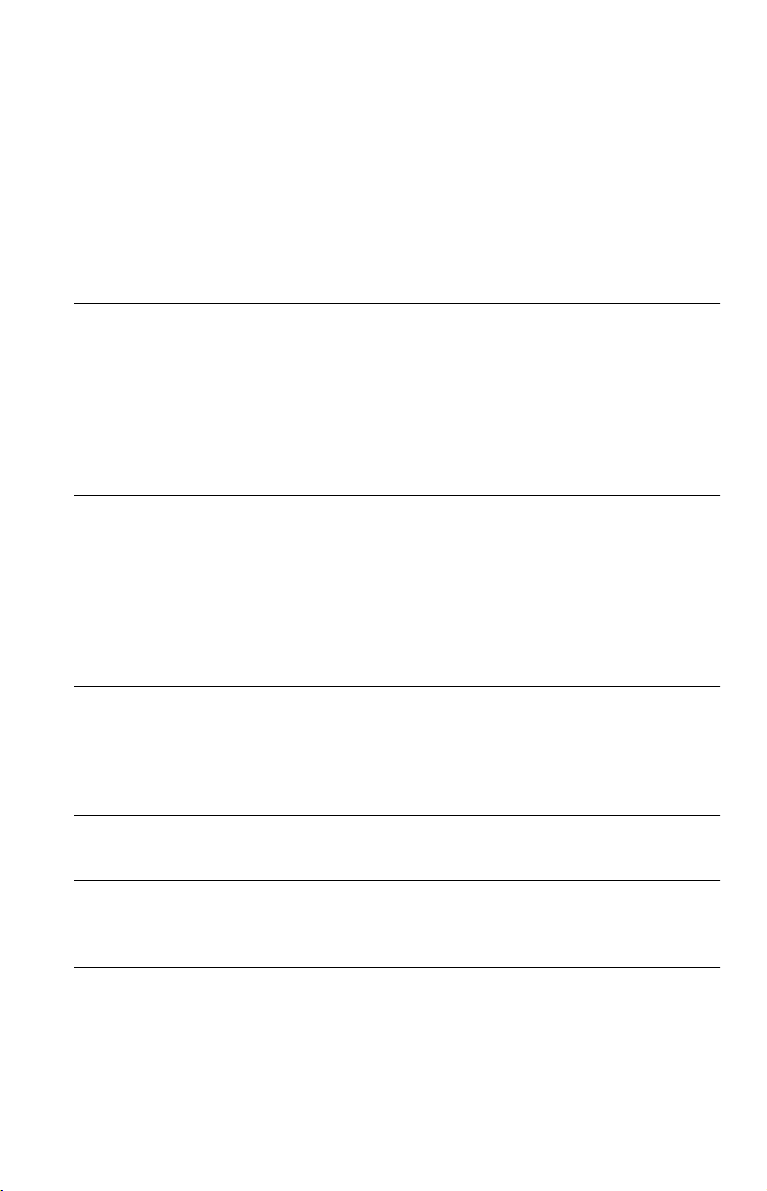
Obsah
VAROVÁNÍ . . . . . . . . . . . . . . . . . . . . . . . . . . . . . . . . . . . . . . . . . . . . . . . . . . . 2
Poznámky k diskům. . . . . . . . . . . . . . . . . . . . . . . . . . . . . . . . . . . . . . . . . . . . . 2
Bezpečnostní upozornění . . . . . . . . . . . . . . . . . . . . . . . . . . . . . . . . . . . . . . . . 3
O tomto návodu . . . . . . . . . . . . . . . . . . . . . . . . . . . . . . . . . . . . . . . . . . . . . . . . 6
Tento přehrávač umožňuje přehrávání následujících disků. . . . . . . . . . . . . . . 7
Přehled částí přístroje a ovládacích prvků. . . . . . . . . . . . . . . . . . . . . . . . . . . . 9
Průvodce nabídkou Control Menu (Magic Pad). . . . . . . . . . . . . . . . . . . . . . . 12
Zapojování . . . . . . . . . . . . . . . . . . . . . . . . . . . . . . . . . . . . . . . . 15
Zapojení přehrávače . . . . . . . . . . . . . . . . . . . . . . . . . . . . . . . . . . . . . . . . . . . 15
Krok 1: Vybalení. . . . . . . . . . . . . . . . . . . . . . . . . . . . . . . . . . . . . . . . . . . . . . . 15
Krok 2: Vložení baterií do dálkového ovladače . . . . . . . . . . . . . . . . . . . . . . . 15
Krok 3: Připojení video kabelů/HDMI kabelů . . . . . . . . . . . . . . . . . . . . . . . . . 16
Krok 4: Připojení audio kabelů. . . . . . . . . . . . . . . . . . . . . . . . . . . . . . . . . . . . 20
Krok 5: Připojení síťového napájecího kabelu . . . . . . . . . . . . . . . . . . . . . . . . 22
Krok 6: Quick Setup (rychlé nastavení) . . . . . . . . . . . . . . . . . . . . . . . . . . . . . 22
Přehrávání disků . . . . . . . . . . . . . . . . . . . . . . . . . . . . . . . . . . . . 24
Přehrávání disků . . . . . . . . . . . . . . . . . . . . . . . . . . . . . . . . . . . . . . . . . . . . . . 24
Obnovení přehrávání od místa, kde byl disk zastaven (Multi-disc Resume). . . 26
Používání nabídky disku DVD . . . . . . . . . . . . . . . . . . . . . . . . . . . . . . . . . . . . 27
Výběr „ORIGINAL” nebo „PLAY LIST” na disku DVD-RW/DVD-R . . . . . . . . 27
Přehrávání disků VIDEO CD s funkcí PBC (PBC Playback) . . . . . . . . . . . . . 28
Různé režimy přehrávání (Programme Play, Shuffle Play, Repeat Play, A-B
Repeat Play) . . . . . . . . . . . . . . . . . . . . . . . . . . . . . . . . . . . . . . . . . . . . . . 29
Vyhledávání scény. . . . . . . . . . . . . . . . . . . . . . . . . . . . . . . . . . . 33
Vyhledání určitého místa na disku (Search, Scan, Slow-motion Play, Freeze
Frame) . . . . . . . . . . . . . . . . . . . . . . . . . . . . . . . . . . . . . . . . . . . . . . . . . . . 33
Vyhledávání titulu/kapitoly/skladby/scény atd.. . . . . . . . . . . . . . . . . . . . . . . . 34
Vyhledávání podle scén (PICTURE NAVIGATION) . . . . . . . . . . . . . . . . . . . 36
Zobrazení informací o disku . . . . . . . . . . . . . . . . . . . . . . . . . . . . 37
Zobrazení přehrávacího a zbývajícího času (doby). . . . . . . . . . . . . . . . . . . . 37
Nastavení zvuku . . . . . . . . . . . . . . . . . . . . . . . . . . . . . . . . . . . . 40
Změna zvukového doprovodu . . . . . . . . . . . . . . . . . . . . . . . . . . . . . . . . . . . . 40
Nastavení zvuku TV Virtual Surround (TVS) . . . . . . . . . . . . . . . . . . . . . . . . . 42
Sledování filmů. . . . . . . . . . . . . . . . . . . . . . . . . . . . . . . . . . . . . 44
Změna úhlů záběru . . . . . . . . . . . . . . . . . . . . . . . . . . . . . . . . . . . . . . . . . . . . 44
Zobrazení titulků . . . . . . . . . . . . . . . . . . . . . . . . . . . . . . . . . . . . . . . . . . . . . . 44
Úprava přehrávaného obrazu (CUSTOM PICTURE MODE). . . . . . . . . . . . . 45
Zaostření obrazu (SHARPNESS) . . . . . . . . . . . . . . . . . . . . . . . . . . . . . . . . . 47
Úprava kvality obrazu (BNR, MNR) . . . . . . . . . . . . . . . . . . . . . . . . . . . . . . . . 48
Nastavení prodlevy mezi obrazem a zvukem (AV SYNC). . . . . . . . . . . . . . . 49
CZ
4
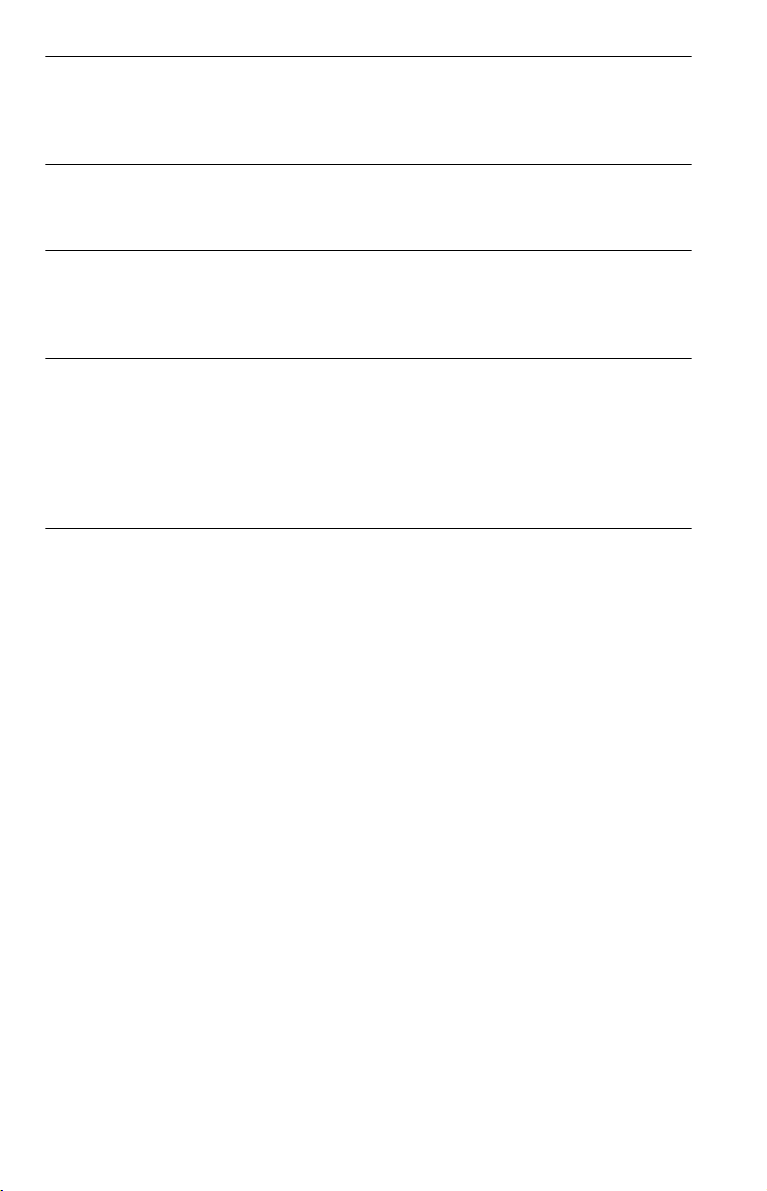
Poslech souborů MP3 audio a prohlížení obrázků JPEG . . . . . . . . . . 51
Poznámky k audio skladbám MP3 a obrázkům ve formátu JPEG. . . . . . . . . 51
Přehrávání audio skladeb MP3 nebo souborů obrázků JPEG. . . . . . . . . . . . 52
Prohlížení obrázků JPEG ve formě prezentace Slide Show . . . . . . . . . . . . . 55
Sledování videosekvencí ve formátu DivX® . . . . . . . . . . . . . . . . . . 57
O souborech DivX Video . . . . . . . . . . . . . . . . . . . . . . . . . . . . . . . . . . . . . . . . 57
Přehrávání video souborů DivX . . . . . . . . . . . . . . . . . . . . . . . . . . . . . . . . . . . 58
Využití dalších funkcí . . . . . . . . . . . . . . . . . . . . . . . . . . . . . . . . . 60
Zamykání disků (CUSTOM PARENTAL CONTROL, PARENTAL
CONTROL). . . . . . . . . . . . . . . . . . . . . . . . . . . . . . . . . . . . . . . . . . . . 60
Ovládání televizoru dodaným dálkovým ovladačem . . . . . . . . . . . . . . . . . . . 63
Nastavení a úpravy. . . . . . . . . . . . . . . . . . . . . . . . . . . . . . . . . . . 64
Používání displeje Setup . . . . . . . . . . . . . . . . . . . . . . . . . . . . . . . . . . . . . . . . 64
Nastavení jazyka nabídek nebo zvukového doprovodu (LANGUAGE
SETUP) . . . . . . . . . . . . . . . . . . . . . . . . . . . . . . . . . . . . . . . . . . . . . . . 65
Nastavení zobrazení na obrazovce (SCREEN SETUP) . . . . . . . . . . . . . . . . 66
Uživatelská nastavení (CUSTOM SETUP) . . . . . . . . . . . . . . . . . . . . . . . . . . 68
Nastavení parametrů zvuku (AUDIO SETUP) . . . . . . . . . . . . . . . . . . . . . . . . 69
Doplňující informace . . . . . . . . . . . . . . . . . . . . . . . . . . . . . . . . . 72
Řešení problémů . . . . . . . . . . . . . . . . . . . . . . . . . . . . . . . . . . . . . . . . . . . . . . 72
Autodiagnostická funkce (Pokud se na displeji zobrazí písmena/čísla). . . . . 75
Slovník . . . . . . . . . . . . . . . . . . . . . . . . . . . . . . . . . . . . . . . . . . . . . . . . . . . . . . 76
Technické údaje. . . . . . . . . . . . . . . . . . . . . . . . . . . . . . . . . . . . . . . . . . . . . . . 78
Tabulka jazykových kódů. . . . . . . . . . . . . . . . . . . . . . . . . . . . . . . . . . . . . . . . 79
Seznam kódů oblastí pro rodičovský zámek . . . . . . . . . . . . . . . . . . . . . . . . . 79
Index . . . . . . . . . . . . . . . . . . . . . . . . . . . . . . . . . . . . . . . . . . . . . . . . . . . . . . . 80
,pokračování
CZ
5
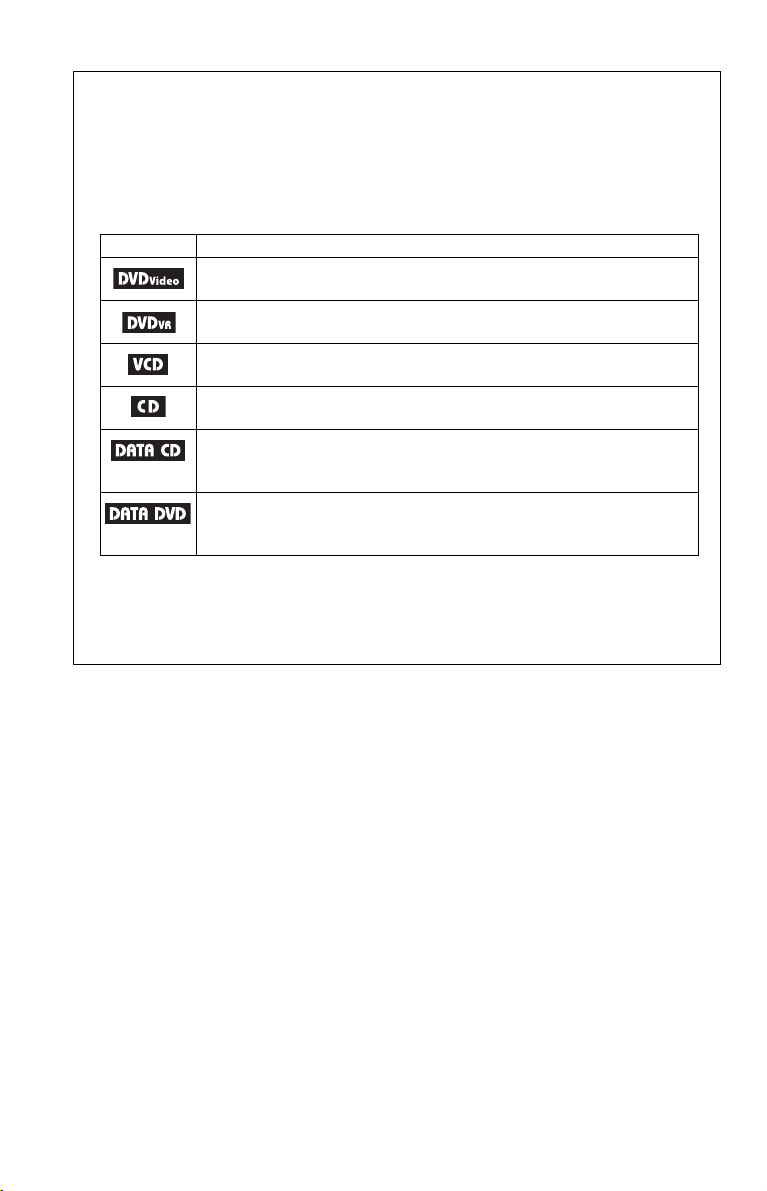
O tomto návodu
• Pokyny v tomto návodu popisují ovládací prvky dálkového ovladače. Můžete rovněž
používat ovládací prvky na přehrávači, pokudmají shodné nebopodobnénázvy jako ovládací
prvky na dálkovém ovladači.
•Označení „DVD” se používá jako všeobecný termín pro disky DVD VIDEO, DVD+RW/
DVD+R (režim +VR) a DVD-RW/DVD-R (režim video).
• Význam symbolů používaných v tomto návodu:
Symbol Význam
Funkce dostupné pro disky DVD VIDEO a DVD+RW/DVD+R v režimu
+VR nebo disky DVD-RW/DVD-R v režimu video
Funkce dostupné pro disky DVD-RW/DVD-R v režimu VR (Video
Recording)
Funkce dostupné pro disky VIDEO CD (včetně disků Super VCD nebo
CD-R/CD-RW ve formátu Video CD nebo Super VCD)
Funkce dostupné pro hudební disky CD nebo disky CD-R/CD-RW
ve formátu hudebních CD
Funkce dostupné pro disky DATACD (CD-ROM/CD-R/CD-RW,obsahující
skladby MP3
DivX
Funkce dostupné pro disky DATA DVD (DVD-ROM/DVD+RW/DVD+R/
DVD-RW/DVD-R obsahující skladby MP3
a videosekvence ve formátu DivX
*1 Formát MP3 (MPEG-1 Audio Layer III) představuje normu pro formát, definovaný organizací ISO
(International Organization for Standardization)/IEC (International Electrotechnical Commission) MPEG
pro komprimování audio dat.
®
*2 DivX
*3 Označení DivX, DivX Certified a související loga jsou obchodními známkami společnosti DivX Networks,
představuje technologii pro kompresi obrazových souborů, vyvinutou společností DivX, Inc.
Inc. a jsou používány v licenci.
*2*3
*1
, soubory obrázků JPEG a video soubory ve formátu
)
*1
*2*3
, soubory obrázků JPEG
)
CZ
6
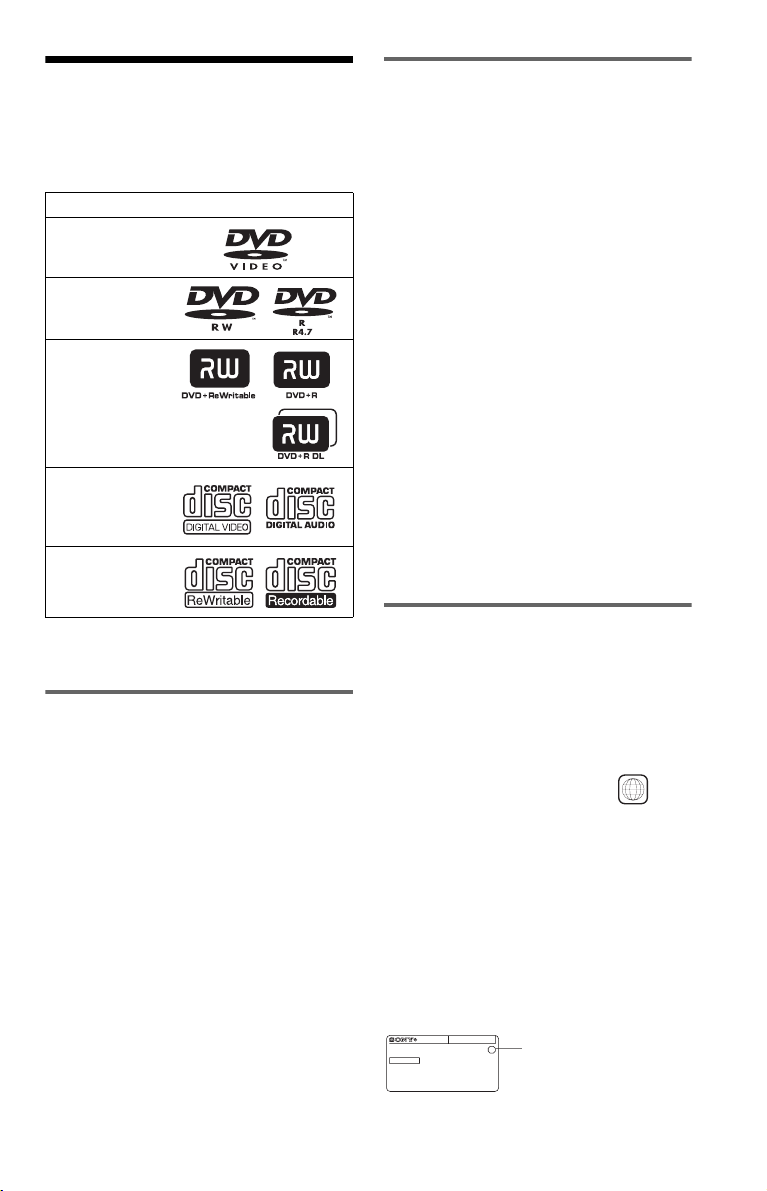
Tento přehrávač
umožňuje přehrávání
následujících disků
Formáty disků
DVD VIDEO
DVD-RW/-R
DVD+RW/+R
VIDEO CD/
Hudební CD
CD-RW/-R
Příklady disků, které tento
přehrávač není schopen přehrát
Přehrávač nepřehraje následující disky:
• Disky CD-ROM/CD-R/CD-RW odlišné od
disků, zaznamenaných ve formátech
uvedených na této stránce.
• Disky CD-ROM, zaznamenané ve formátu
PHOTO CD.
•Datovéčásti disků CD-Extra.
• Disky DVD Audio.
•HDvrstvudisků Super Audio CD.
• Disky DATA DVD, které neobsahují audio
skladby MP3, soubory obrázků JPEG nebo
videosekvence DivX.
Dále není přehrávač schopen přehrávat tyto
disky:
• Disky DVD VIDEO s rozdílným
regionálním kódem.
• Disky s nestandardním tvarem (například
karta, srdce).
• Disky s nalepenými papírky nebo
samolepkami.
• Disky, z nichž nebyla sejmuta ochranná
adhezivní fólie nebo celofánová páska.
„DVD+RW”, „DVD-RW”, „DVD+R”,
„DVD-R”, „DVD-VIDEO” a logo „CD” jsou
obchodní značky.
Poznámky k diskům CD/DVD
Tento přehrávač umožňuje přehrávání disků
CD-ROM/CD-R/CD-RW, zaznamenaných
v následujících formátech:
– Formát hudebního CD.
–FormátVideo CD.
– Audio soubory MP3, soubory obrázků
JPEG a video soubory DivX ve formátu,
který odpovídá normě ISO9660* Level 1/
Level 2 nebo jeho rozšířenému formátu
Joliet.
– Formát obrázkového disku CD KODAK.
* Logický formát souborů asložeknadiscích
CD-ROM, definovaný normou ISO (International
Organization for standardization).
Tento přehrávač umožňuje přehrávání disků
DVD-ROM/DVD+RW/DVD-RW/DVD+R/
DVD-R, zaznamenaných v následujících
formátech:
– Audio soubory MP3, soubory obrázků
JPEG a videosekvence DivX v souladu
s formátem UDF (Universal Disk Format).
Regionální kód
Tento přehrávač má regionální kód (kód
oblasti), který je uveden na jeho zadní straně,
přičemžjemožnopřehrávat pouze disky
DVD VIDEO (pouze pro přehrávání)
označené stejným regionálním kódem. Tento
systém slouží k ochraně autorských práv.
Disky s označením DVD VIDEO je na
tomto přehrávači rovněž možno přehrát.
Pokud se pokusíte přehrát disk DVD VIDEO
s jiným označením, zobrazí se na obrazovce
zpráva „Playback prohibited by area
limitations.” (Přehrávání není kvůli
regionálnímu omezení povoleno.) Na
některých discích DVD VIDEO nemusí být
regionální kód uveden, a přesto nelze tyto
diskyvdůsledku regionálního omezení
přehrávat.
DVP–XXXX
X
00V 00Hz
NO.
00W
Regionální kód
0-000-000-00
ALL
,pokračování
CZ
7
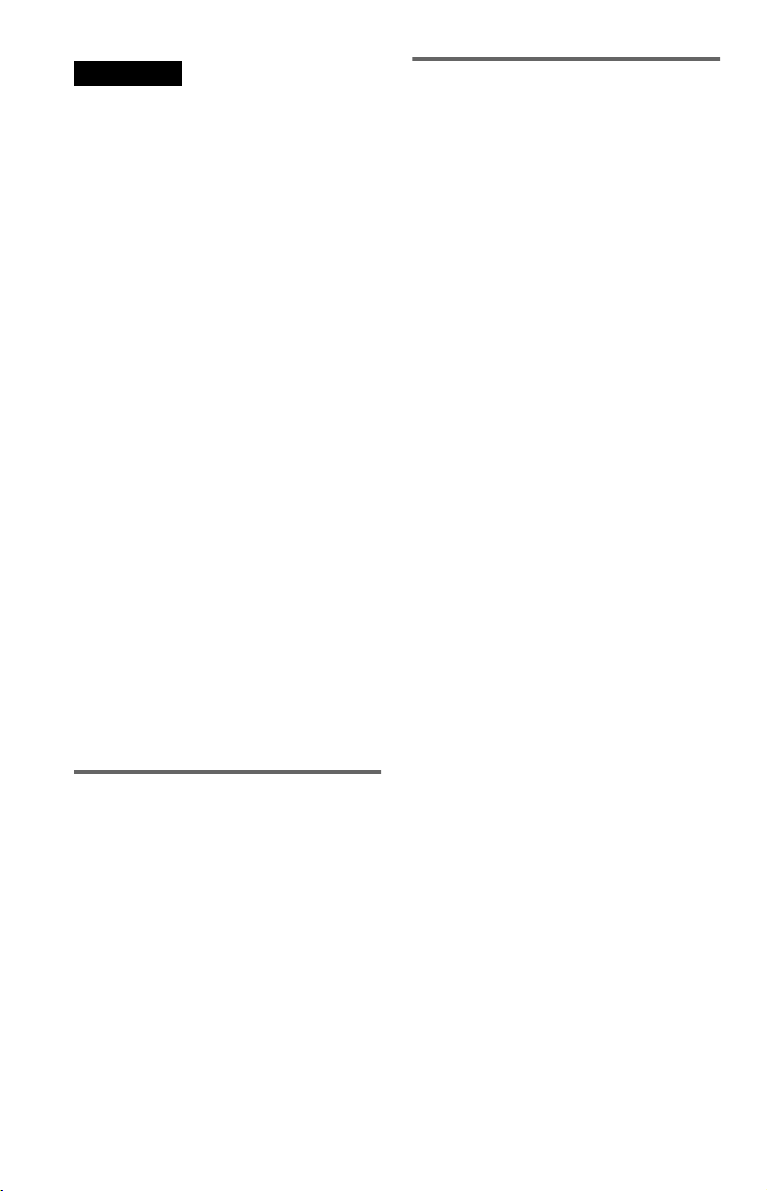
Poznámky
• Poznámky k diskům DVD+RW/DVD+R,
DVD-RW/DVD-R nebo CD-R/CD-RW
Některé disky DVD+RW/DVD+R, DVD-RW/
DVD-R nebo CD-R/CD-RW nelze na tomto
přehrávačipřehrát v důsledku kvality záznamu,
fyzickému stavu disku, nebo charakteristice
záznamového zařízení a záznamového/
autoringového (vypalovacího) softwaru.
Nelze přehrát ani disk, který nebyl správně
uzavřen. Více informací najdete v návodu
k obsluze záznamového zařízení. Mějte na
paměti,žeuněkterých DVD+RW/DVD+R
nemusí některé funkce přehrávání pracovat ani
vpřípadě správného uzavření disků. V takovém
případě použijte pro přehrání disku režim
normálního přehrávání. Navíc není možno
přehrávat některédisky DATA CD/DATA DVD,
vytvořené metodou zápisu Packet Write.
• Hudební disky kódované technologiemi na
ochranu autorských práv
Přístroj je určen pro přehrávání disků,které
odpovídají normě Compact Disc (CD).
Vsoučasné době začaly některé společnosti
vyrábět a prodávat hudební disky zakódované
prostřednictvím různých technologií na ochranu
autorských práv. Mějte prosím na paměti, že
některé z těchto disků nebude možné na tomto
přístroji přehrát, pokud neodpovídají normě pro
disky CD.
• Poznámky k diskům DualDiscs
DualDisc představuje oboustranný disk, který
překrývá zaznamenaný materiál DVD na jedné
straně digitálním audio materiálem na druhé
straně.
Protože však audio materiál není v souladu
s normou Compact Disc (CD), není zaručeno
přehrávání na tomto přístroji.
Autorská práva
Tento výrobek zahrnuje technologii
chráněnou autorskými právy a určitými
patenty platnými v USA a dalšími právy
intelektuálního vlastnictví. Používání této
technologie chráněné autorskými právy musí
být autorizováno společností Macrovision
Corporation, a pokud nebude v autorizaci
Macrovision Corporation stanoveno jinak, je
omezeno výhradně na domácí či jinak
omezené používání. Pronikání do struktury
zařízení nebo provádění demontáže je
zakázáno.
Poznámka k přehrávání disků
DVD a VIDEO CD
Některé operace související s přehráváním
disků DVD a VIDEO CDmohou být úmyslně
nastaveny výrobcem záznamu. Tento
přehrávač přehrává DVD aVIDEO CD podle
jejich obsahu vytvořeného výrobcem
záznamu, a z tohoto důvodu nemusí být
některé funkce přehrávání dostupné. Přečtěte
si pokyny dodané s vašimi disky DVD nebo
VIDEO CD.
CZ
8

Přehled částí přístroje a ovládacích prvků
Více informací najdete na stranách uvedených v závorkách.
Přední panel
A Tlačítko [/1 (on/standby) (24)
B Zásuvka na disk (24)
C Displej na předním panelu (10)
D Indikátor HDMI* (High-Definition
Multimedia Interface) (Multimediální
digitální rozhraní s vysokým
rozlišením) (17, 66, 69, 77)
se rozsvítí při správném připojení
konektoru HDMI OUT k zařízení
HDCP (High-bandwidth Digital
Content Protection) (Ochrana
digitálního obsahu s velkou šířkou
pásma), které je vybaveno vstupem
HDMI nebo DVI (Digitální obrazové
rozhraní).
E Tlačítko A (otevření/zavření) (24)
F Tlačítko H (play) přehrávání (24)
Zadní panel
LINEOUT
HDMI OUT
OPTICAL
DIGITALOUT
COAXIAL
YPB/C
L
B
P
R/CR
SVIDEO OUT
LINE
VIDEO
(RGB)
-TV
G Tlačítko x (stop) (25)
H Tlačítka ./> (předchozí/
následující) (33)
I
Tlačítko/indikátor PROGRESSIVE (18)
Rozsvítí se, pokud jsou na výstupu
přehrávače progresivní signály.
J Senzor dálkového ovládání (15)
*Tentopřehrávač odpovídá specifikacím verze 1.1
High-Definition Multimedia Interface
(Multimediální digitální rozhraní s vysokým
rozlišením).
Tento DVD přehrávač je vybaven technologií
High-Definition Multimedia Interface
(HDMI™).
HDMI, logo HDMI a High-Definition
Multimedia Interface jsou obchodní nebo
registrované obchodní značky společnosti HDMI
Licensing LLC.
A Konektor HDMI OUT (výstup
multimediálního rozhraní s vysokým
rozlišením) (16)
B
Zdířka DIGITAL OUT (OPTICAL) (20)
C
Zdířka DIGITALOUT (COAXIAL)(20)
D Zdířky LINE OUT L/R (AUDIO) (20)
E Zdířky LINE OUT (VIDEO) (16)
F Zdířka LINE (RGB) - TV (16)
G Zdířka S VIDEO OUT (16)
H Zdířky COMPONENT VIDEO OUT
(Y, P
B/CB,PR/CR) (16)
,pokračování
CZ
9
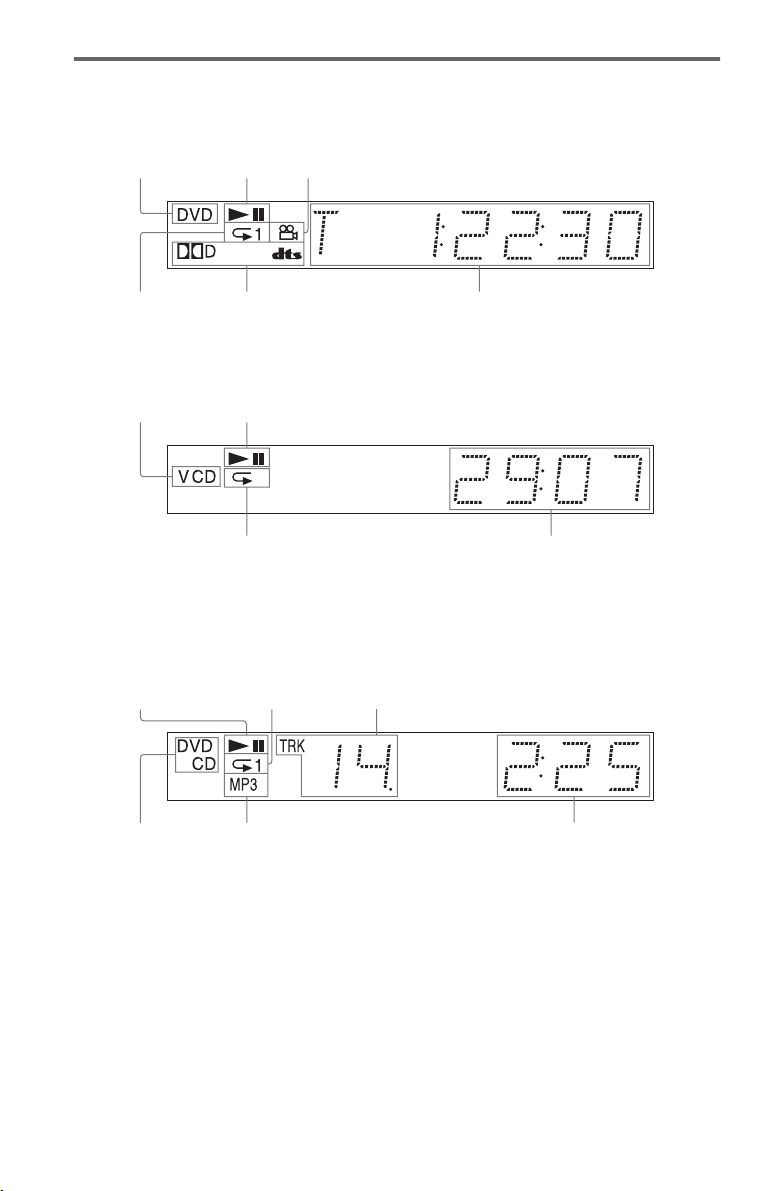
Displej na předním panelu
Při přehrávání disků DVD VIDEO/DVD režim VR
Stav
Typ disku
přehrávání
Svítí, pokud lze změnit úhel záběru (44)
Svítí během režimu
Repeat Play (31)
Aktuální audio signál (41)
Aktuální titul/kapitola nebo doba
přehrávání (37)
Při přehrávání VIDEO CD s funkcí Playback Control (PBC) (28)
Typ disku
Stav přehrávání
Svítí během režimu A-B Repeat
Play (32)
Aktuální scéna nebo doba
přehrávání (37)
Při přehrávání disku CD, DATA DVD (MP3 audio/DivX video), DATA CD (MP3 audio/DivX
video) nebo VIDEO CD (bez funkce PBC)
Stav přehrávání
*1 Připřehrávání video souborů DivX se nezobrazuje aktuální skladba.
*2 Připřehrávání disků DATA DVD se zobrazí indikátor DVD.
Připřehrávání disků VIDEO CD (bez funkce PBC) se zobrazí indikátor VCD.
Svítí během režimu
Repeat Play (31)
2
Svítí při přehrávání audio skladeb MP3 (51)
Aktuální skladba*1 (37)
Čas přehrávání (37)Typ disku*
10
CZ
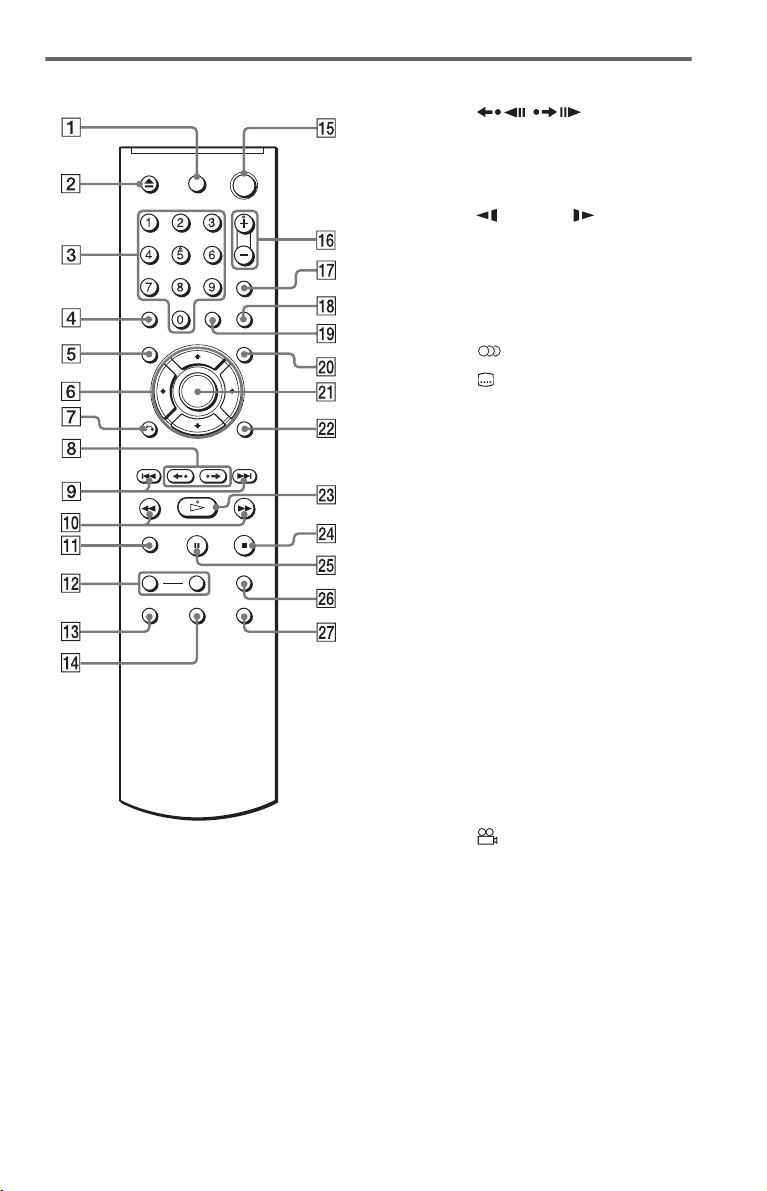
Dálkový ovladač
A Tlačítko TV [/1 (on/standby) (63)
B Tlačítko Z (otevření/zavření) (25)
C Numerická tlačítka (27)
Tlačítko s číslem 5 je opatřeno
výstupkem.*
D Tlačítko CLEAR (29)
E Tlačítko TOP MENU (27)
F Tlačítka C/X/x/c (27)
G Tlačítko O RETURN (návrat)
(24, 25)
H Tlačítka / (replay/step/
advance/step) (25, 34)
I Tlačítka ./> (předchozí/
následující) (25)
J Tlačítka m/M (hledání/
zpomalené přehrávání) (34)
K Tlačítko ZOOM (25, 54)
L Tlačítka SLOW PLAY/FAST PLAY
(zpomalené/zrychlené přehrávání) (25)
M Tlačítko (zvukový doprovod) (40)
N Tlačítko (titulky) (44)
O Tlačítko [/1 (on/standby) (24)
P Tlačítko 2 (hlasitost) +/– (63)
Tlačítko + je opatřeno výstupkem.*
Q Tlačítko t (přepínač TV/video) (63)
R Tlačítko PICTURE NAVI (navigace
obrazu) (36, 54)
S Tlačítko TIME/TEXT (čas/text) (37)
T Tlačítko MENU (27)
U Tlačítko ENTER (22)
V Tlačítko DISPLAY (12)
W Tlačítko H (přehrávání) (24)
Tlačítko H je opatřeno výstupkem.*
X Tlačítko x (stop) (25)
Y Tlačítko X (pauza) (25)
Z Tlačítko SUR (surround) (42)
wj Tlačítko (úhel záběru) (44)
*Při ovládání přehrávače se orientujte podle
výstupků na povrchu některých tlačítek.
11
CZ
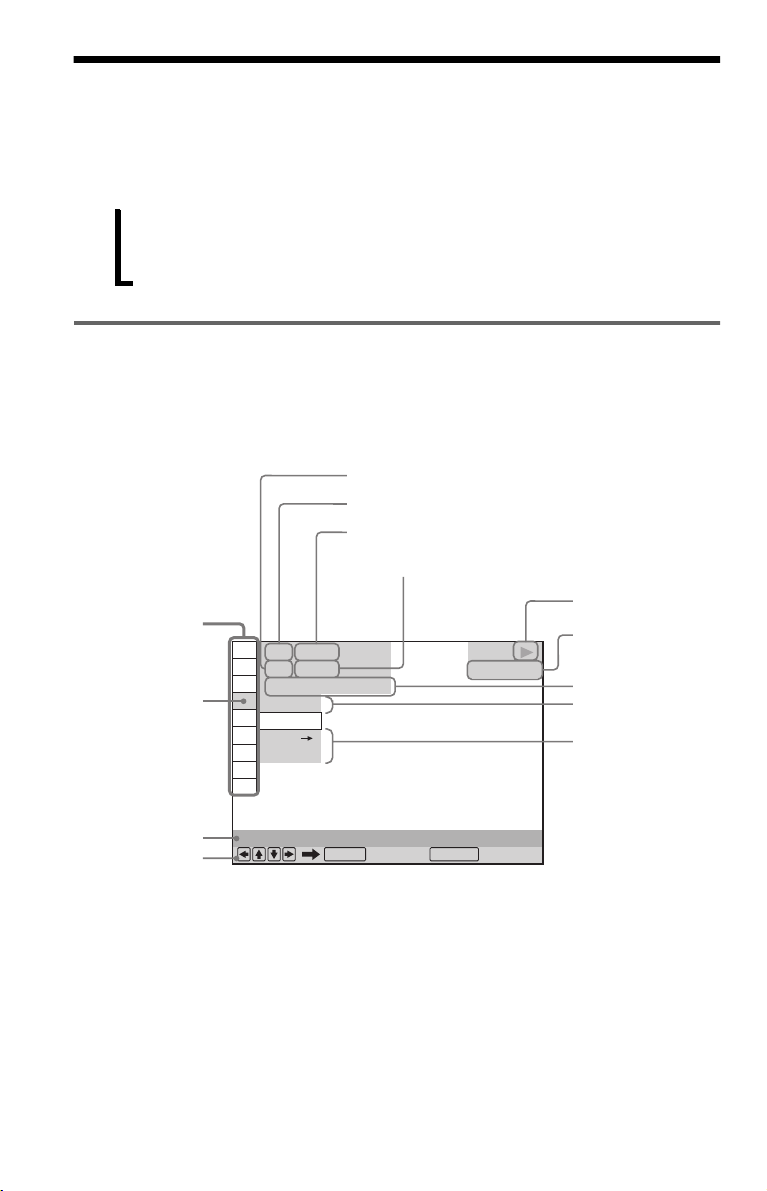
Průvodce nabídkou Control Menu (Magic Pad)
Prostřednictvím nabídky Control Menu můžete ovládat jednotlivé funkce a zobrazit příslušné
informace. Opakovaným stiskem tlačítka DISPLAY vyvoláte nebo změníte nabídku Control
Menu:
Control Menu (Ovládání) 1
,
Nabídka Control Menu
V nabídkách Control Menu 1 a 2 se zobrazují různé položky podle typu disku. Bližší informace
o jednotlivých položkách jsou uvedeny na stranách v závorkách.
Příklad: Nabídka Control Menu 1 připřehrávání disku DVD VIDEO.
m
Control Menu nabídka 2 (objevuje se pouze pro některé disky)
m
Nabídka Control menu vypnuta
Číslo právě přehrávané kapitoly*
Číslo právě přehrávaného titulu*
Celkový počet titulů*
Celkový počet kapitol*
Položky nabídky
Control Menu
12(27
18(34
Vybraná položka
Název funkce ve
vybrané položce
menu Control
(Ovládání)
Indikace operací
*1Zobrazí se číslo scény u disku VIDEO CD
(funkce PBC je zapnuta), číslo skladby u disků
VIDEO CD/CD, číslo alba u disků DATA CD/
DATA DVD.
*2Zobrazuje se číslo indexu u disku VIDEO CD,
číslo audio skladby MP3 nebo číslo souboru
obrázku JPEG pro disk DATA CD/DATA
DVD. Číslo video souboru DivX pro disk
DATA CD/DATA DVD.
*3Disk Super VCD se zobrazuje jako „SVCD”.
*4Zobrazuje se datum souborů ve formátu JPEG.
T
OFF
OFF
SET
ON
PROGRAM
)
)
1:32:55
ENTER DISPLAY
2
1
1
2
PLAY
DVD VIDEO
Stav přehrávání
(N Přehrávání,
X Pauza,
x Stop atd.)
Typ přehrávaného
3
disku*
Doba přehrávání*
Aktuální nastavení
Možnosti
Quit:
Vypnutí displeje
Stiskněte opakovaně tlačítko DISPLAY.
4
12
CZ
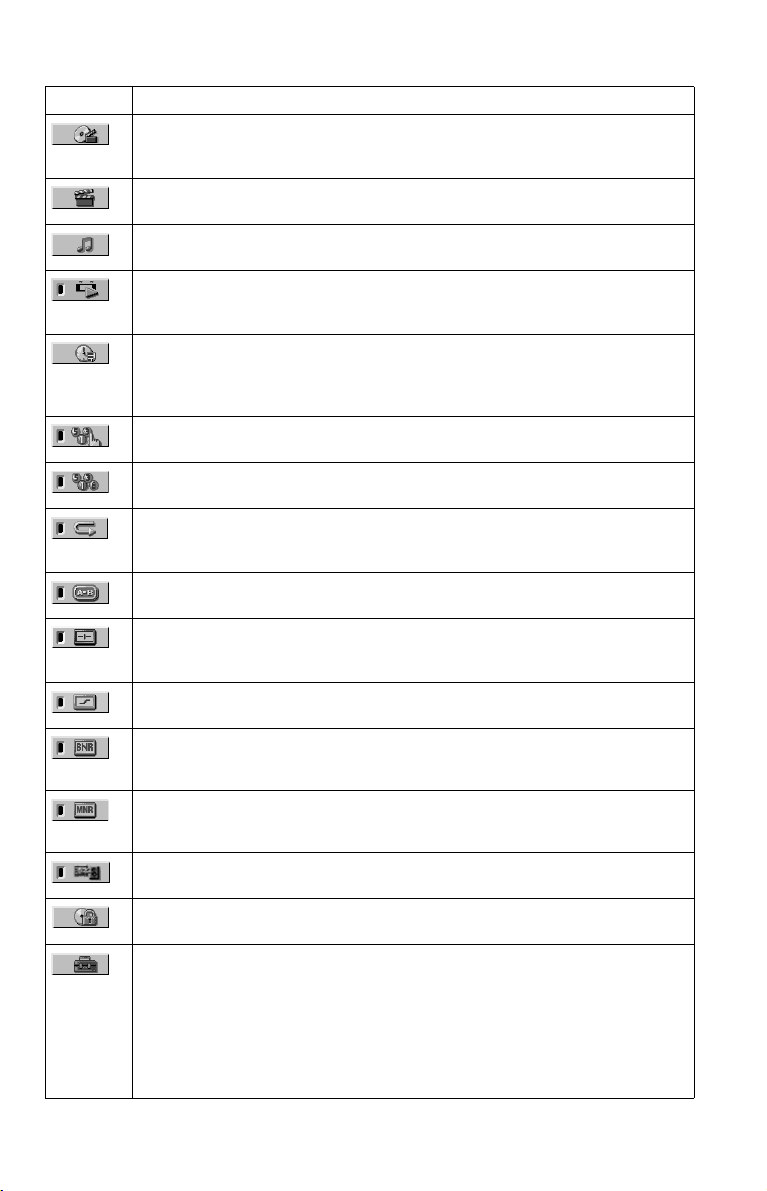
Seznam položek nabídky Control Menu
Položka Název položky, Funkce
TITLE - titul (strana 34)/SCENE - scéna (strana 34)/TRACK - skladba
(strana 34)
Výběr titulu, scény nebo skladby, která se má přehrát.
CHAPTER (kapitola) (strana 34)/INDEX (strana 34)
Výběr kapitoly nebo indexu pro přehrávání.
TRACK (skladba) (strana 34)
Výběr skladby pro přehrávání.
ORIGINAL/PLAY LIST (strana 27)
Výběr typu titulů (DVD-RW/DVD-R v režimu VR) pro přehrávání, [ORIGINAL]
nebo upravený PLAYLIST.
TIME/TEXT (čas/text) (strana 34)
Zobrazení uplynulé a zbývající doby přehrávání.
Vložení časového kódu pro vyhledání obrazu a hudby.
Zobrazuje se DVD/CD text nebo název skladby/souboru DATA CD/DATA DVD.
PROGRAM (strana 29)
Výběr titulu, kapitoly nebo skladby pro přehrávání v požadovaném pořadí.
SHUFFLE (náhodný výběr) (strana 30)
Přehrávání titulu, kapitoly nebo skladby v náhodném pořadí.
REPEAT (opakování) (strana 31)
Opakované přehrávání celého disku (všech titulů/všech skladeb/všech alb) nebo
jednotlivých titulů/kapitol/skladeb/alb/souborů.
A-B REPEAT (opakování úseku) (strana 32)
Výběrurčitých částí pro opakované přehrávání.
CUSTOM PICTURE MODE (uživatelský režim obrazu) (strana 45)
Nastavení video signálu z přehrávače. Můžete zvolit kvalitu obrazu, která nejlépe
odpovídá programu, který sledujete.
SHARPNESS (ostrost) (strana 47)
Zvýraznění obrysu obrázku pro jeho vyšší zaostření.
BNR (strana 48)
Upravuje kvalitu obrazu omezením „blokového šumu” nebo vzniku mozaikových
rastrů na obrazovce TV.
MNR (strana 48)
Upravuje kvalitu obrazu omezením slabého šumu objevujícího se kolem obrysů
obrázků.
AV SYNC (synchronizace AV) (strana 49)
Nastavení prodlevy mezi obrazem a zvukem.
PARENTAL CONTROL (rodičovský zámek) (strana 60)
Nastavení úrovně omezení přehrávání na tomto přehrávači.
SETUP (strana 64)
Rychlé nastavení - QUICK Setup (strana 22)
Rychlé nastavení (Quick Setup) použijte pro výběr jazyka zobrazovaných nabídek,
volbu poměru stran televizního obrazu a nastavení audio výstupu.
CUSTOM Setup
Umožňuje úpravu dalších nastavení nad rámec rychlého nastavení (Quick Setup).
RESET (obnovení původních hodnot)
Obnovení výchozích hodnot „SETUP” nastavení.
,pokračování
13
CZ
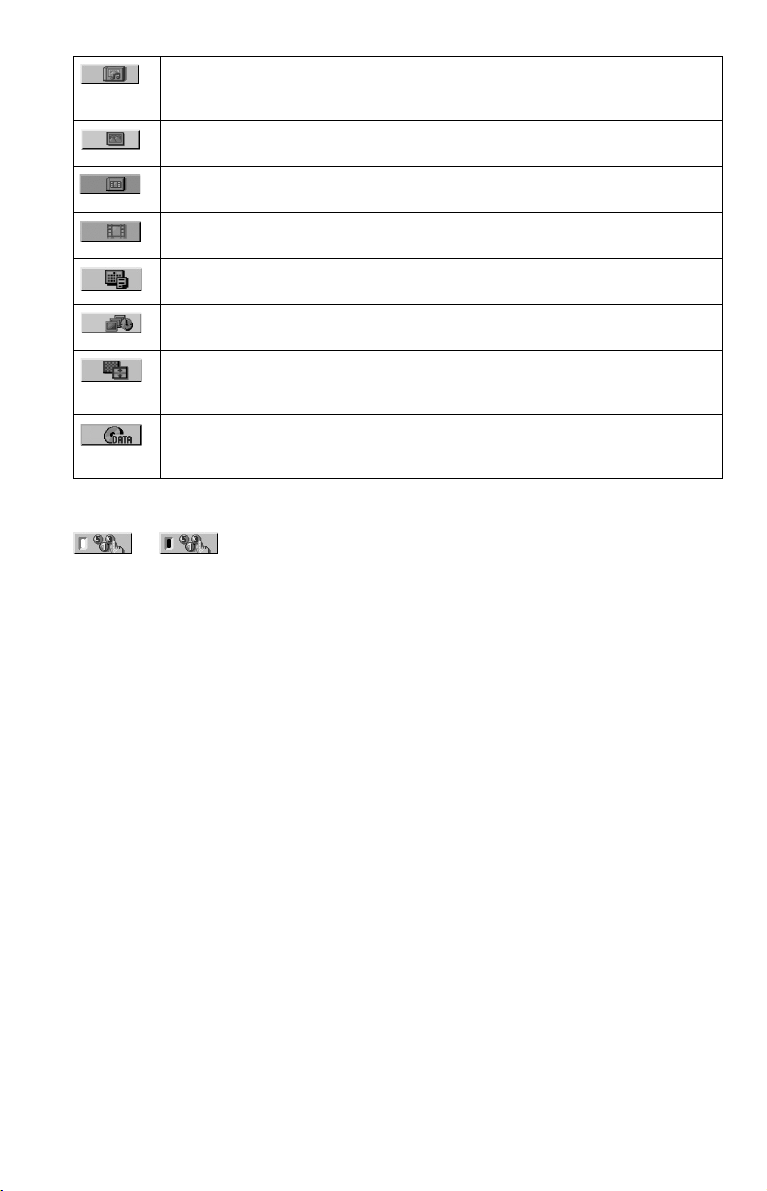
ALBUM (strana 34)
Vyberte album, které obsahuje audio skladbu MP3 a soubor obrázku JPEG, který
chcete přehrát.
FILE (soubor) (strana 34)
Volba souboru obrázku JPEG pro zobrazení.
ALBUM (strana 34)
Volba alba, které obsahuje video soubor DivX, který se má přehrát.
FILE (soubor) (strana 34)
Volba video souboru DivX pro přehrávání.
DATE (datum) (strana 54)
Zobrazuje se datum pořízení obrázku digitálním fotoaparátem.
INTERVAL (strana 56)
Specifikuje dobu, po kterou jsou obrázky zobrazeny na obrazovce televizoru.
EFFECT (Efekt) (strana 56)
Volba efektů, které se použijí při výměně jednotlivých záběrů vprůběhu prezentace
(slide show).
MODE (režim) (MP3, JPEG) (strana 55)
Volba typu dat; Audio skladba MP3 (AUDIO), soubor obrázku JPEG (IMAGE) nebo
obojí (AUTO), která/který má být přehráván z disku DATA CD/DATA DVD.
z Tip
Ikona indikátoru Control Menu se rozsvítí zeleně
t
položku, kromě „OFF” (pouze pro režimy
„PROGRAM”, „SHUFFLE”, „REPEAT”, „A-B
REPEAT”, „SHARPNESS”, „CUSTOM
PICTURE MODE”, „BNR”, „MNR”). Indikátor
„ORIGINAL/PLAY LIST” se rozsvítí zeleně,
pokud zvolíte nastavení „PLAY LIST” (výchozí
nastavení). Při nastavení na více než 0 ms se
indikátor „AV SYNC” rozsvítí zeleně.
, zvolíte-li kteroukoli
14
CZ
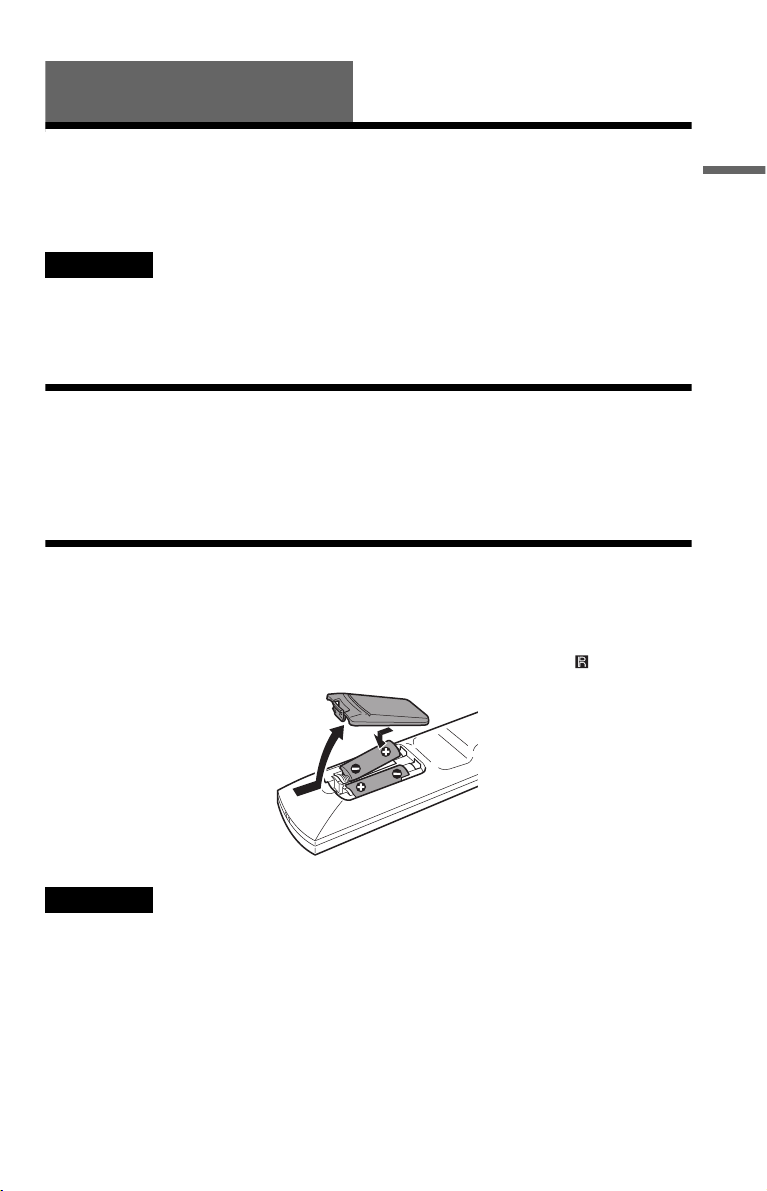
Zapojování
Zapojení přehrávače
Podle kroků 1 až 6 propojte přehrávač sdalšímipřístroji a upravte nastavení parametrů
přehrávače.
Poznámky
• Správným připojením kabelů předejdete nežádoucímu šumu.
•Přečtěte si pokyny, dodané s komponenty, které budete k přehrávačipřipojovat.
• Tento přehrávač není možno připojit k televizoru, který nemá zdířku SCART nebo vstupní zdířku video.
• Než začnete se zapojováním, odpojte napájecí kabely všech připojovaných zařízení.
Krok 1: Vybalení
Zkontrolujte, zda jste obdrželi následující položky:
• Dálkový ovladač (1)
• Baterie typu R6 (velikost AA) (2)
Krok 2: Vložení baterií do dálkového ovladače
Přehrávač je možno ovládat prostřednictvím dodaného dálkového ovladače. Vložte dvě baterie
typu R6 (velikost AA) tak, aby konce označené 3 a # odpovídaly značkám uvnitř prostoru pro
baterie. Při použití dálkový ovladač nasměrujte na senzor dálkového ovládání na přehrávači.
Zapojování
Poznámky
• Dálkový ovladač neponechávejte na velmi teplých nebo vlhkých místech.
• Dbejte na to, aby se do dálkového ovladače nedostal žádný předmět, zejména přivýměně baterií.
• Nevystavujte senzor dálkového ovládání přímému slunečnímu záření nebo světelným zdrojům. Mohlo by
dojít k poškození dálkového ovladače.
• Nebudete-lidálkový ovladač delší dobupoužívat, vyjměte z něj baterie, abyste předešli možnému vytečení
elektrolytu a případné korozi.
15
CZ
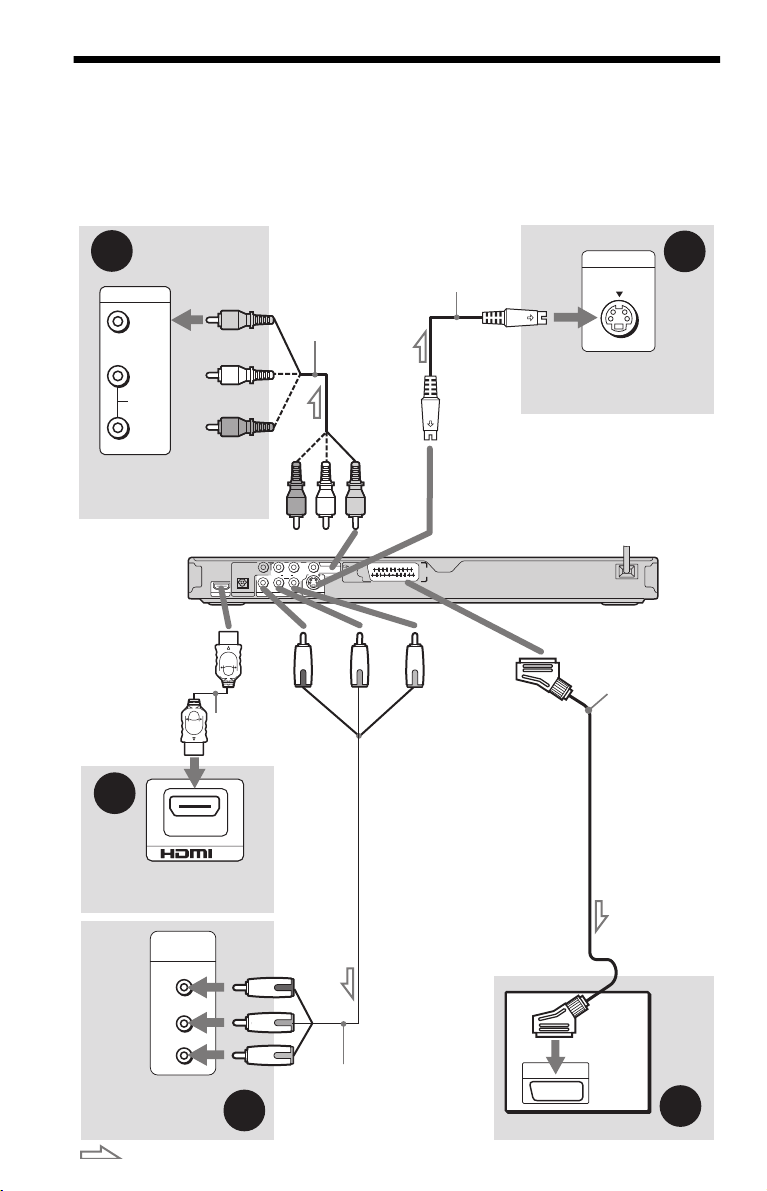
Krok 3: Připojení video kabelů/HDMI kabelů
Připojte přehrávač video kabelem k televizoru, projektoru nebo AV zesilovači (receiveru).
Zvolte jednu z možností A až E, podle typu vstupního konektoru na televizoru, projektoru
nebo AV zesilovači (receiveru).
Pro sledování progresivního signálu (525p nebo 625p) na kompatibilním televizoru, projektoru
nebo monitoru musíte použít zapojení D. Zapojení C zvolte, když připojujete přehrávač kTV,
projektoru nebo AV zesilovači (receiveru) se vstupem HDMI.
A
INPUT
VIDEO
L
AUDIO
R
TV, projektor nebo AV
zesilovač (receiver)
do zdířky LINE OUT (VIDEO)
do zdířky HDMI
OUT
(žlutá)
COAXIAL
OPTICAL
HDMIOUT
DIGITALOUT
Kabel HDMI
(není součástí
příslušenství)
C
IN
TV, projektor nebo AV
zesilovač (receiver)
Kabel audio/video
(není součást
příslušenství)
LINEOUT
VIDEO
AUDIO
L
R
YPB/C
B
P
R/CR
SVIDEO OUT
COMPONENTVIDEO OUT
(zelená)
(modrá)
Kabel S VIDEO
(není součástí
příslušenství)
do zdířky S VIDEO OUT
(žlutá)
LINE
(RGB)
-TV
do zdířky
LINE
(RGB)-TV
(červená)
do zdířky COMPONENT
VIDEO OUT
INPUT
S VIDEO
TV, projektor nebo AV
zesilovač (receiver)
CD/DVD přehrávač
Kabel SCART
(není součástí
příslušenství)
B
(zelená)
(modrá)
(červená)
TV, projektor nebo
AV zesilovač
(receiver)
CZ
16
COMPONENT
VIDEO IN
Y
PB/CB
PR/CR
: Směr signálu
D
Kabel pro komponentní
video (není součástí
příslušenství)
INPUT
E
TV
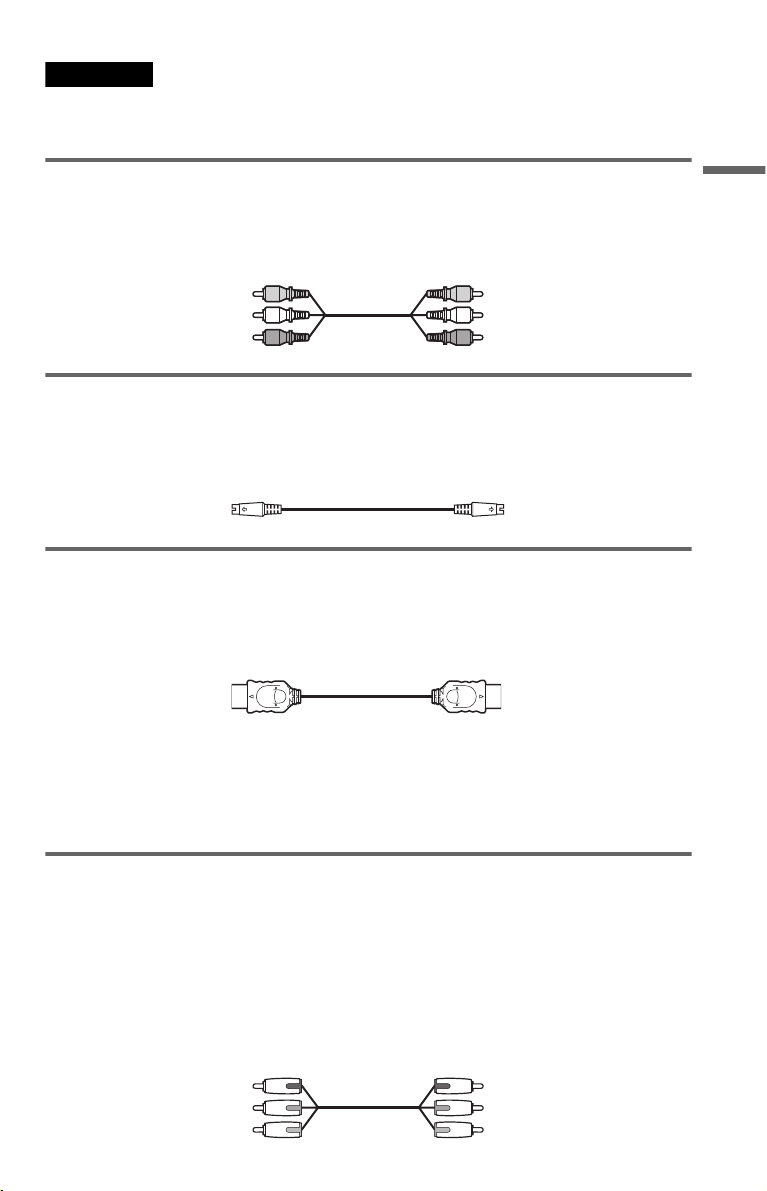
Poznámka
Při zapojení televizoru, umožňujícího sledování progresivního signálu je doporučeno použít výhradně
zapojení D. Budete-li připojovat televizor jak podle zapojení D,tak ipodle E,může speciální řídicí signál,
vysílaný z kabelu SCART, způsobovat přepnutí signálu na konektor SCART.
A Pokud připojujete přehrávač ke vstupní zdířce video
Žlutou zástrčku audio/video kabelu (není součást příslušenství) zapojte do žluté zdířky (video).
Tímto způsobem dosáhnete standardní kvality obrazu.
Při tomto typu zapojení zvolte možnost „NORMAL (INTERLACE)” (výchozí nastavení)
stisknutím tlačítka PROGRESSIVE na předním panelu.
Žlutá
Bílá (L)
Červená (R)
Žlutá
Bílá (L)
Červená (R)
B Pokud připojujete přehrávač ke vstupnímu konektoru S VIDEO
Připojte kabel S VIDEO (není součástí příslušenství). Tímto způsobem docílíte vysokou kvalitu
obrazu.
Při tomto typu zapojení zvolte možnost „NORMAL (INTERLACE)” (výchozí nastavení)
stisknutím tlačítka PROGRESSIVE na předním panelu.
C Pokud připojujete přehrávač ke vstupnímu konektoru HDMI/DVI
Použijte certifikovaný HDMI kabel Sony (není součástí dodávky) pro sledování vysoce
kvalitního digitálního obrazu a zvuku přenášeného prostřednictvím konektoru HDMI OUT. Při
zapojování do konektoru HDMI OUT pečlivě vyrovnejte konektor HDMI podle zdířky. Na
kabel HDMI neaplikujte tlak a neohýbejte jej.
Připojení k televizoru se vstupem DVI
Použijte kabel HDMI-DVI s konvertorem (není součástí příslušenství). Konektor DVI není
určen pro přenos zvukových signálů, takže musíte použít ještě další propojení pro zvuk
(strana 20). Výstup HDMI OUT nepropojujte s konektory DVI, které nejsou kompatibilní
sHDCP(např. konektory DVI na PC monitorech).
Zapojování
D Budete-li připojovat monitor, projektor nebo AV zesilovač
(receiver), který je vybaven komponentním video vstupem (Y, P
P
R/CR)
Připojte zařízeníprostřednictvím konektorůCOMPONENT VIDEO OUT komponentním video
kabelem (není dodán) nebo trojicí video kabelů (nejsou součástí příslušenství) stejného druhu
a délky. Tímto způsobem docílíte věrnou reprodukci barev a vysoce kvalitní obraz.
Pokud váš televizor akceptuje progresivnísignály ve formátu 525p/625p, použijte toto zapojení
astiskněte tlačítko PROGRESSIVE na předním panelu, aby byl zajištěn výstup progresivních
signálů. Podrobnosti - viz část „Používání tlačítka PROGRESSIVE” (strana 18).
Zelená
Modrá
Červená
Zelená
Modrá
Červená
B/CB,
,pokračování
17
CZ
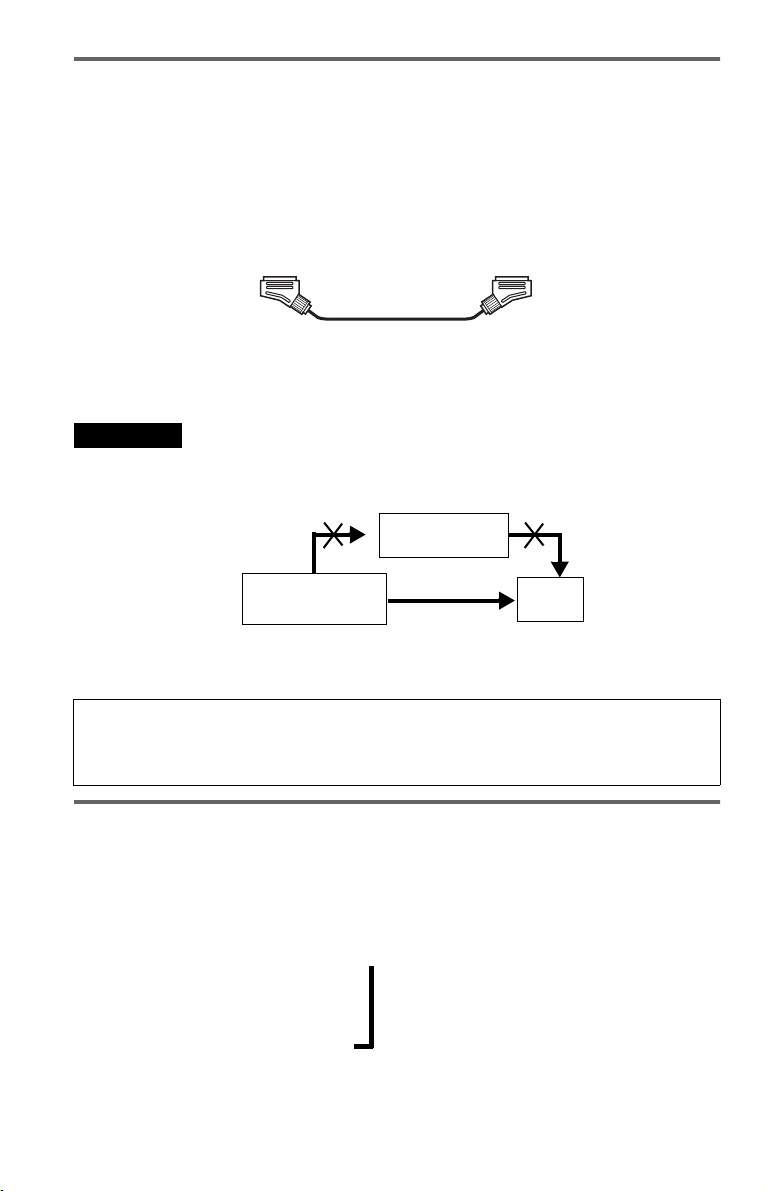
E Pokud připojujete přehrávač ke vstupnímu konektoru SCART
Připojte kabel SCART (není součástí příslušenství). Ověřte kvalitu připojení, abyste se vyhnuli
pískání a šumu. Po připojení prostřednictvím kabelu SCART zkontrolujte, zda televizorpracuje
se signály S video nebo RGB. Přečtěte si pokyny, dodané s televizorem. Navíc, jestliže
v nabídce nastavení „SCREEN SETUP” nastavíte položku „LINE” na hodnotu „S VIDEO”
nebo „RGB” (na displeji Setup) (strana 67), použijte kabel SCART, který pracuje se všemi
těmito jednotlivými signály.
Při tomto typu zapojení zvolte možnost „NORMAL (INTERLACE)” (výchozí nastavení)
stisknutím tlačítka PROGRESSIVE na předním panelu.
Při připojení ke standardnímu televizoru s poměrem stran obrazu 4:3
V závislosti na disku nemusí obraz vyplňovat celou obrazovku televizoru. Pro změnu poměru
stran obrazu- viz strana 66.
Poznámky
•Nepřipojujte mezi přehrávač a televizor videorekordér. Pokud prochází signál z přehrávačepřes
videorekordér, nemusíte získat na obrazovce televizoru čistý obraz. Jestliže má televizor pouze jednu
vstupní zdířku audio/video, připojte přehrávač kní.
Videorekordér
CD/DVD přehrávač
Propojte
přímo
• Pokud v nabídce SCREEN SETUP (strana 67), nastavíte položku „LINE” na hodnotu „RGB”, nebudou na
výstupu přehrávače žádné komponentní video signály.
TV
Budete-li chtít přehrávat disk zaznamenaný v televizní normě NTSC, bude na výstupu
přehrávače video signál nebo signál nastavený v menu Setup (Nastavení) v televizní normě
NTSC, avšak obraz se nemusí na televizorech s televizní normou PAL zobrazit. V takovém
případě otevřete zásuvku pro disk a disk vyjměte.
Použití tlačítka PROGRESSIVE
Prostřednictvím tlačítka PROGRESSIVE na předním panelu můžete zvolit formát signálu, ve
kterém budou z přehrávače vystupovat video signály (progresivní nebo prokládaný) a způsob
konverze pro progresivní signály. Indikátor PROGRESSIVE se rozsvítí, pokud jsou na výstupu
přehrávače progresivní signály.
Po každém stisknutí tlačítka PROGRESSIVE se obraz změní tak, jak je uvedeno dále:
PROGRESSIVE AUTO
m
PROGRESSIVE VIDEO
m
NORMAL (INTERLACE - prokládaný)
CZ
18
,
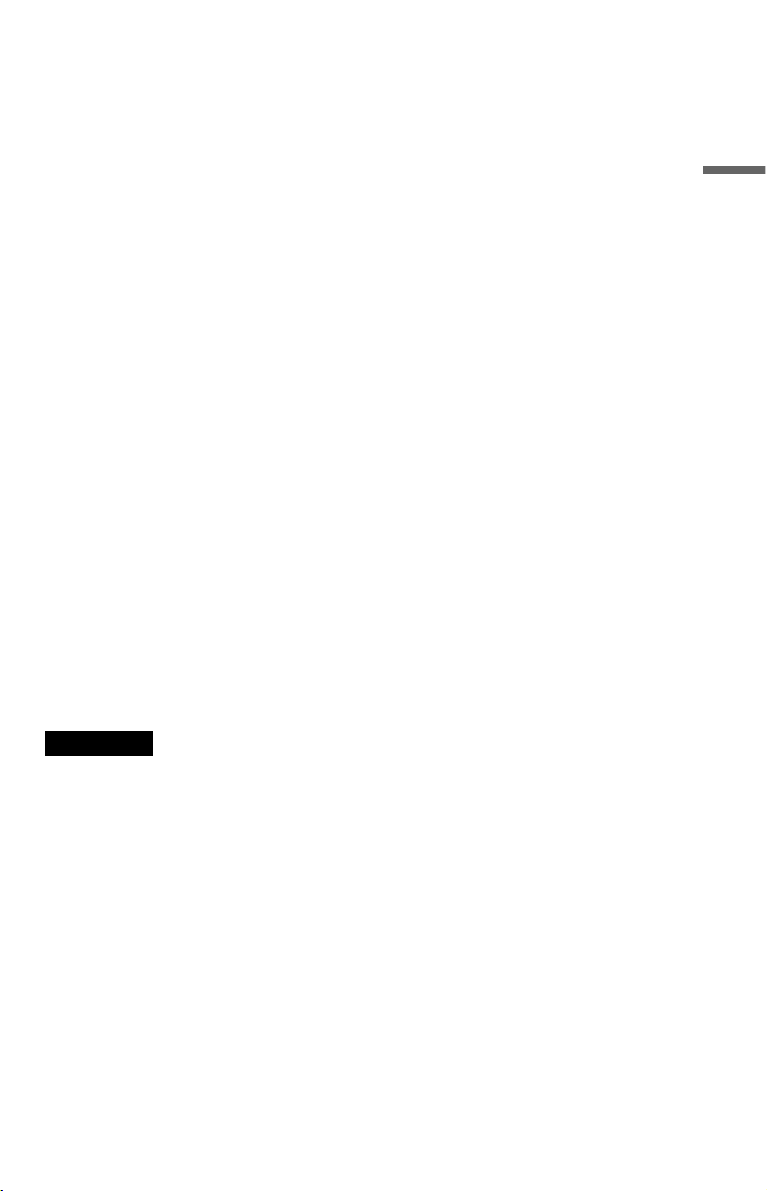
◆PROGRESSIVE AUTO
Tuto možnost zvolte pokud:
– váš televizor akceptuje progresivní signály,
– pokud je televizor připojen ke zdířkám COMPONENT VIDEO OUT.
Za normálních okolností (přisplnění výše uvedených podmínek) zvolte tuto možnost. Tak se
bude automaticky detekovat typ softwaru, a zvolí se příslušná metoda konverze.
Mějte na paměti, že obraz nebude čistý (nebo se vůbec neobjeví), pokud tato nastavení zvolíte,
nejsou-li splněny obě výše uvedené podmínky.
◆PROGRESSIVE VIDEO
Tuto možnost zvolte pokud:
– váš televizor akceptuje progresivní signály,
– pokud je televizor připojen ke zdířkám COMPONENT VIDEO OUT,
– chcete-li pevně nastavit metodu konverze na hodnotu PROGRESSIVE VIDEO (pro video-
software).
Zvolte tuto možnost, pokud obraz po nastavení položky PROGRESSIVE AUTO není čistý.
Mějte na paměti, že obraz nebude čistý (nebo se vůbec neobjeví), pokud tato nastavení zvolíte,
nejsou-li splněny výše uvedené podmínky.
◆NORMAL (prokládaný)
Tuto možnost zvolte pokud:
- váš televizor neakceptuje progresivní signály,
- pokud je váš televizor připojen k jiným zdířkám, než COMPONENT VIDEO OUT (LINE
OUT (VIDEO) nebo S VIDEO OUT).
Toto nastavení není možné zvolit, pokud svítí indikátor HDMI.
◆Poznámky k typům DVD software a metodě konverze
DVD software je možno rozdělit na dva typy: filmový software a video software.
Video software je odvozen z televizního vysílání (jako jsou například dramatické pořady
asitcomy),přičemž se zobrazuje obraz s 25 snímky/50 políčky (30 snímky/60 políčky) za
sekundu. Filmový software je odvozen z klasického filmu, přičemž se zobrazuje obraz
s 24 snímky za sekundu. Některý DVD software obsahuje jak video, tak i film.
Aby bylo možno na vaší obrazovce tento obraz zobrazovat při výstupu progresivního signálu
přirozeně,jetřeba provést konverzi progresivního signálu tak, aby odpovídala typu DVD
software, který sledujete.
Zapojování
Poznámky
• Pokud přehráváte video-software ve formátu progresivního signálu, mohou se části některých typů obrazu
jevit jako nepřirozené v důsledku procesu konverze, pokud je výstup uskutečněn prostřednictvím zdířek
COMPONENT VIDEO OUT. Obrazový výstup ze zdířek S VIDEO OUT a LINE OUT (VIDEO) není
nijak ovlivněn, protože signál z nich vystupuje v normálním (prokládaném - interlace) formátu.
• Pokud v nabídce SCREEN SETUP nastavíte položku „LINE” na hodnotu „RGB”, přepne se přehrávač
do režimu „NORMAL (INTERLACE - prokládaný signál)”. To se stane i při nastavení položky
„PROGRESSIVE AUTO” nebo „PROGRESSIVE VIDEO”.
19
CZ
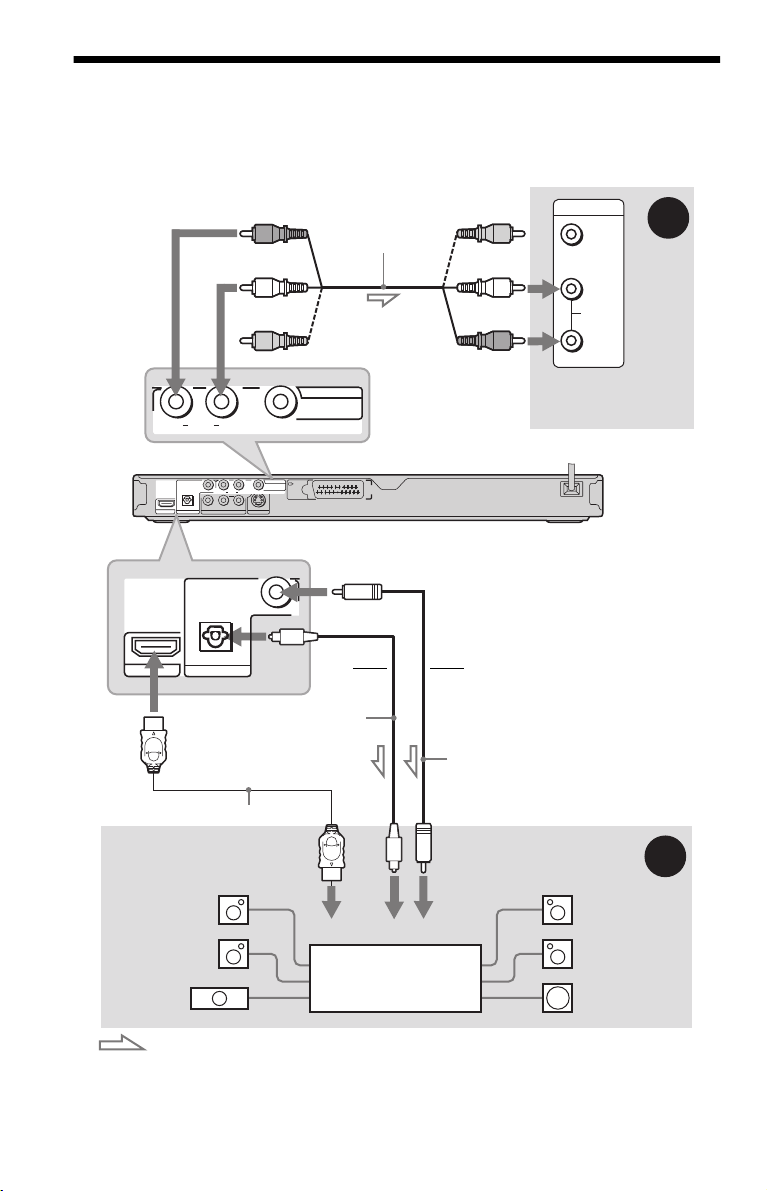
Krok 4: Připojení audio kabelů
Zvolte jednu z následujících možností uspořádání A nebo B podle typu vstupní zdířky na TV
monitoru, projektoru nebo AV zesilovači (receiveru). Tímto způsobem je možno poslouchat
zvuk.
AUDIO
L
R
COAXIAL
AUDIO
R
OPTICAL
YPB/C
DIGITALOUT
COMPONENTVIDEO OUT
B
HDMIOUT
do výstupu DIGITAL OUT
(COAXIAL nebo OPTICAL)/HDMI OUT
COAXIAL
HDMI OUT
OPTICAL
DIGITAL OUT
Optický digitální kabel (není
součástí příslušenství) Před
připojením sundejte krytku.
(červená)
Kabel audio/video
(není součást
příslušenství)
(bílá)
(žlutá)*
LINE OUT
VIDEO
do zdířky LINE OUT L/R (AUDIO)
LINEOUT
LINE
VIDEO
(RGB)
L
-TV
P
R/CR
SVIDEO OUT
nebo
(žlutá)*
(bílá)
(červená)
CD/DVD přehrávač
nebo
Koaxiální digitální kabel
(není součástí dodávky)
INPUT
VIDEO
A
L
AUDIO
R
TV, projektor nebo
AV zesilovač
(receiver)
Kabel HDMI (není součástí
příslušenství)
do koaxiálního nebo optického/
HDMI digitálního vstupu
[Reprosoustavy]
Zadní (L)
Přední (L)
AV zesilovač (receiver)
Střední
s dekodérem
: Směr signálu
* Žlutá zástrčka se používápro video signály (strana 16).
z Tip
Pro správné umístění reprosoustav - viz návod k obsluze pro další připojované komponenty.
CZ
20
[Reprosoustavy]
B
Zadní (R)
Přední (R)
Subwoofer
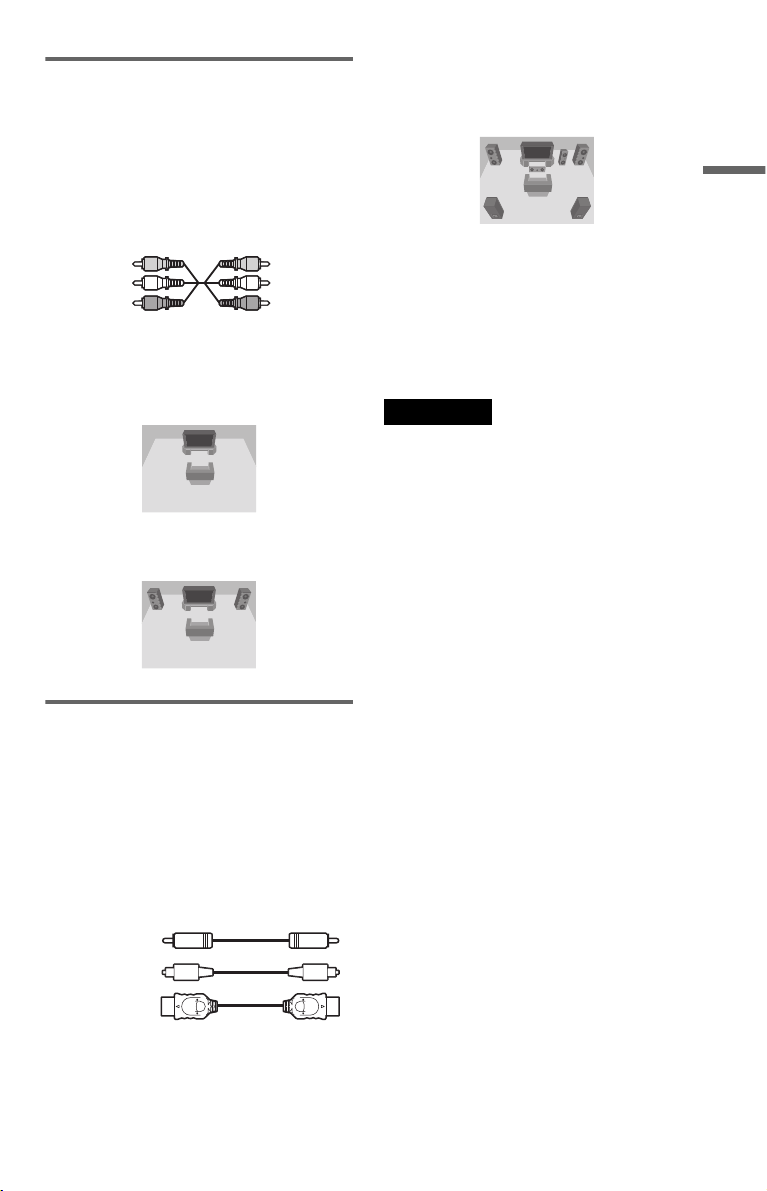
A Připojení ke vstupním zdířkám
L/R
Toto zapojení bude pro reprodukci zvuku
využívat dvojici reproduktorů vašeho
televizoru nebostereo zesilovače(receiveru).
Připojte prostřednictvím audio/video kabelu
(není součástí příslušenství).
• Prostorový (surround) efekt
Dolby Digital(5.1 kanálů), DTS (5.1 kanálů),
MPEG audio (5.1 kanálů)
Zapojování
Žlutá
Bílá (L)
Červená (R)
Žlutá
Bílá (L)
Červená (R)
• Prostorový (Surround) efekt (strana 42)
TV: Dynamic Theatre, Dynamic, Wide,
Night
Stereo zesilovač (receiver) Standard, Night
B Připojení k digitální vstupní
audio zdířce
Pokud je váš AV zesilovač (receiver)
vybaven dekodérem Dolby Digital*
nebo audio dekodérem MPEG a vstupní
digitální zdířkou, použijte toto zapojení.
Připojení prostřednictvím koaxiálního nebo
optického digitálního/HDMI kabelu (není
součástí příslušenství).
Koaxiální kabel
Optický kabel
Kabel HDMI
1
,DTS*
*1
Vyrobeno v licenci společnosti Dolby
Laboratories.
Názvy „Dolby”, „Pro Logic”a symbol dvojitého
písmene „D” jsou obchodní známky společnosti
Dolby Laboratories.
*2
„DTS” a „DTS Digital Out” jsou obchodní
značky společnosti Digital Theater Systems, Inc.
Poznámky
• Po dokončení propojení nezapomeňte v nabídce
Quick Setup nastavit položku „DOLBY
DIGITAL” na hodnotu „DOLBY DIGITAL”
a položku „DTS” na hodnotu „ON” (strana 22).
Vpřípadě,žejeAVzesilovač (receiver) vybaven
audio dekodérem MPEG, nastavte položku
„MPEG” v nastavení parametrů zvuku (Audio
Setup) na hodnotu „MPEG” (strana 71).
V opačném případě nebude z reprosoustav
vyzařován zvuk nebo z nich naopak uslyšíte
hlasitý šum.
•Připřipojení zesilovače (receiveru), který
podporuje vzorkovací frekvenci 96 kHz, nastavte
položku „48kHz/96kHz PCM” v nabídce
„AUDIO SETUP” na hodnotu „96kHz/24bit”
(strana 71).
•Při tomto typu zapojení nebude možno používat
zvukové efekty TVS tohoto přehrávače.
•Připřipojení přehrávačekAVzesilovači
(receiveru) prostřednictvím HDMI kabelu je
2
potřeba provést jednu z následujících věcí:
–Připojte AV zesilovač (receiver) k televizoru
kabelem HDMI.
–Připojte přehrávač k televizoru jiným video
kabelem než HDMI (kabelem pro komponentní
video, S VIDEO nebo kabelem audio/video).
•Při zapojování do konektoru HDMI OUT pečlivě
vyrovnejte konektor HDMI podle zdířky. Na
kabel HDMI neaplikujte tlak a neohýbejte jej.
21
CZ
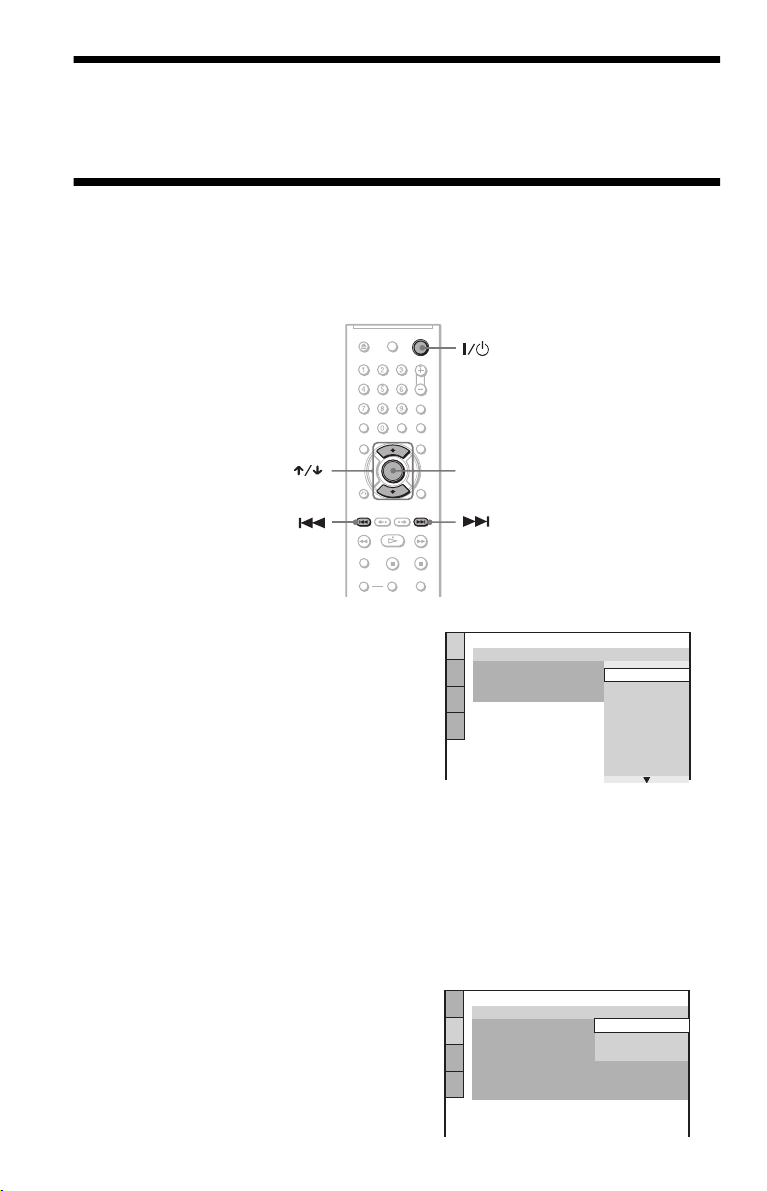
Krok 5: Připojení síťového napájecího kabelu
R
Připojte přehrávač a televizor (napájecím kabelem) do síťových zásuvek.
Krok 6: Quick Setup (rychlé nastavení)
Podle následujících kroků provedete základní minimální nastavení přehrávače.
Pokud chcete vynechat úpravy některé položky, stiskněte tlačítko >.Návratkpředchozímu
nastavení provedete stiskem tlačítka ..
ENTE
1 Zapněte televizor.
2 Stiskněte tlačítko [/1.
3 Přepněte přepínač vstupu
televizoru tak, aby se signál
zpřehrávače zobrazil na
obrazovce televizoru.
Ve spodní části obrazovky se zobrazí
nápis „Press [ENTER] to run QUICK
SETUP” (stiskněte tlačítko Enter pro
vstup do menu rychlé nastavení). Jestliže
se tato zpráva nezobrazí, spustíte rychlé
nastavení výběrem položky „QUICK”
v možnosti „SETUP” v nabídce Control
Menu (strana 65).
4 Stiskněte tlačítko ENTER bez
vloženého disku.
Zobrazí se menu nastavení jazyka pro
22
další komunikaci.
CZ
LANGUAGE SETUP
OSD:
MENU:
AUDIO:
SUBTITLE:
ENGLISH
ENGLISH
FRANÇAIS
DEUTSCH
ITALIANO
ESPAÑOL
NEDERLANDS
DANSK
SVENSKA
5 Stisknutím tlačítka X/x vyberte
požadovaný jazyk.
Tento přehrávač zobrazuje nabídky
a titulky ve zvoleném jazyce.
6 Stiskněte tlačítko ENTER.
Zobrazí se menu pro nastavení formátu
obrazu na připojeném televizoru.
SCREEN SETUP
TV TYPE:
HDMI RESOLUTION:
YC
BCR
/RGB (HDMI):
SCREEN SAVER:
BACKGROUND:
LINE:
4:3 OUTPUT:
4:3 LETTER BOX
JACKET PICTURE
16:9
16:9
4:3 PAN SCAN
VIDEO
FULL
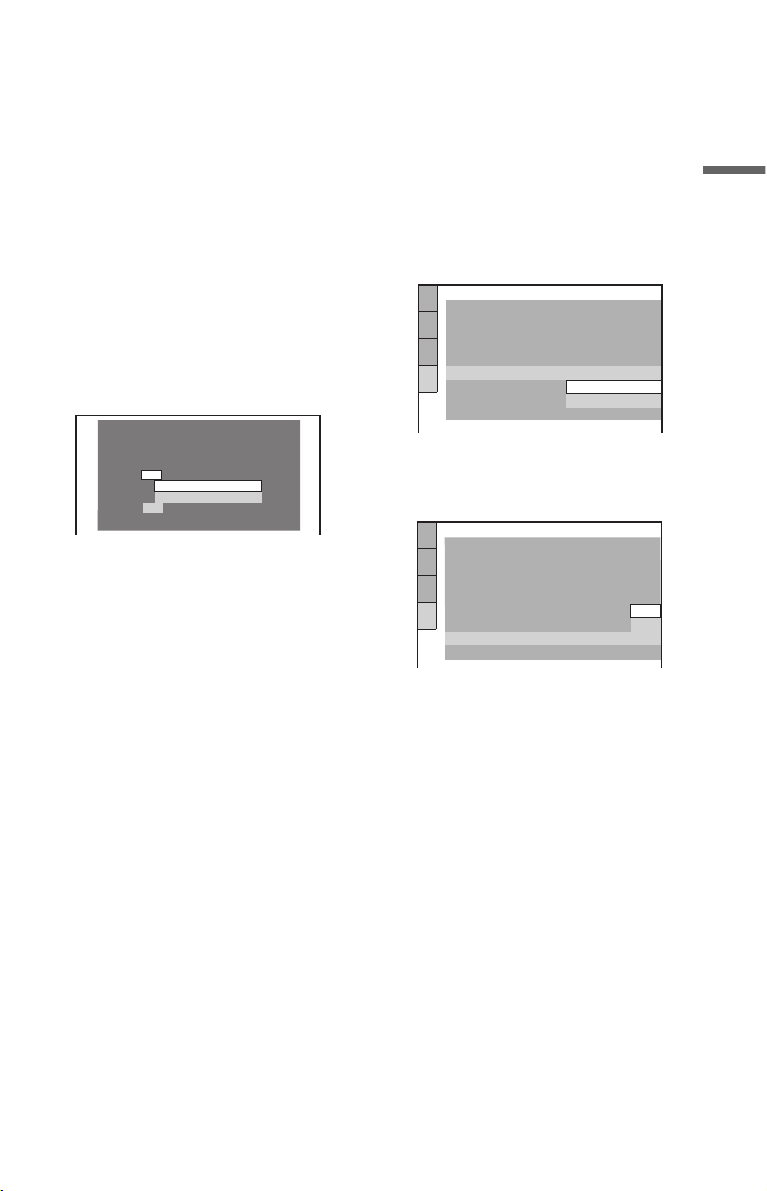
7 Stisknutím tlačítka X/x vyberte
nastavení, které odpovídá typu
vašeho televizoru.
◆ Pokud máte širokoúhlý televizor nebo
standardní televizor s formátem obrazu
4:3 a širokoúhlým režimem
• 16:9 (strana 66)
◆ Jestliže máte standardní televizor
s poměrem stran 4:3
• 4:3 LETTER BOX nebo 4:3 PAN
SCAN (strana 66)
8 Stiskněte tlačítko ENTER.
Zobrazí se nabídka nastavení typu zdířky
pro připojení zesilovače (receiveru).
Is this player connected to an amplifier
(receiver) ? Select the type of jack you
are using.
YES
LINE OUTPUT L/R (AUDIO)
DIGITAL OUTPUT
NO
9 Tlačítkem X/x zvolte typ zdířky
(pokud existuje), kterou používáte
pro připojení zesilovače
(receiveru) a pak stiskněte tlačítko
ENTER.
Pokud jste nepřipojili AV zesilovač
(receiver), zvolte možnost „NO” a pak
přejděte ke kroku 13.
Pokud jste AV zesilovač (receiver)
připojili pouze prostřednictvím audio
kabelu, zvolte možnost „YES: LINE
OUTPUT L/R (AUDIO)” a pak přejděte
ke kroku 13.
Pokud jste AV zesilovač (receiver)
připojili buď prostřednictvím optického
nebo koaxiálního digitálního/HDMI
kabelu, zvoltemožnost „YES: DIGITAL
OUTPUT”. Zobrazí se displej Setup pro
položku „DOLBY DIGITAL”.
10Stiskněte tlačítko X/x pro volbu
typu signálu Dolby Digital, který
má vstupovat z přehrávače do
zesilovače (receiveru).
Pokud je váš AV zesilovač (receiver)
vybaven dekodérem Dolby Digital,
zvolte možnost „DOLBY DIGITAL”.
Vopačném případě zvolte možnost
„D-PCM”.
AUDIO SETUP
AUDIO ATT:
AUDIO DRC:
AUDIO FILTER: SHARP
DOWNMIX:
DIGITAL OUT:
DOLBY DIGITAL:
MPEG:
DTS:
48kHz/96kHz PCM:
DOLBY SURROUND
DOLBY DIGITAL
OFF
STANDARD
ON
D-PCM
D-PCM
48kHz/16bit
11Stiskněte tlačítko ENTER.
Vybere se položka „DTS”.
AUDIO SETUP
AUDIO ATT:
AUDIO DRC:
AUDIO FILTER: SHARP
DOWNMIX:
DIGITAL OUT:
DOLBY DIGITAL:
MPEG:
DTS:
48kHz/96kHz PCM:
DOLBY SURROUND
OFF
STANDARD
ON
OFF
ON
OFF
48kHz/16 bit
12Stiskněte tlačítko X/x pro volbu,
zda chcete, aby do zesilovače
(receiveru) vstupoval signál DTS
(nebo nikoli).
Pokud je váš AV zesilovač (receiver)
vybaven dekodérem DTS, zvolte
možnost „ON”. V opačném případě
zvolte možnost „OFF”.
13Stiskněte tlačítko ENTER.
◆ Pokud je v kroku 9 zvolena položka
„DIGITAL OUTPUT”
• Rychlé nastavení se ukončí a zapojení
je hotovo.
• Pokud má váš AV zesilovač (receiver)
zabudovaný audio dekodér MPEG,
nastavte položku „MPEG” na hodnotu
„MPEG” (strana 71).
Zapojování
23
CZ
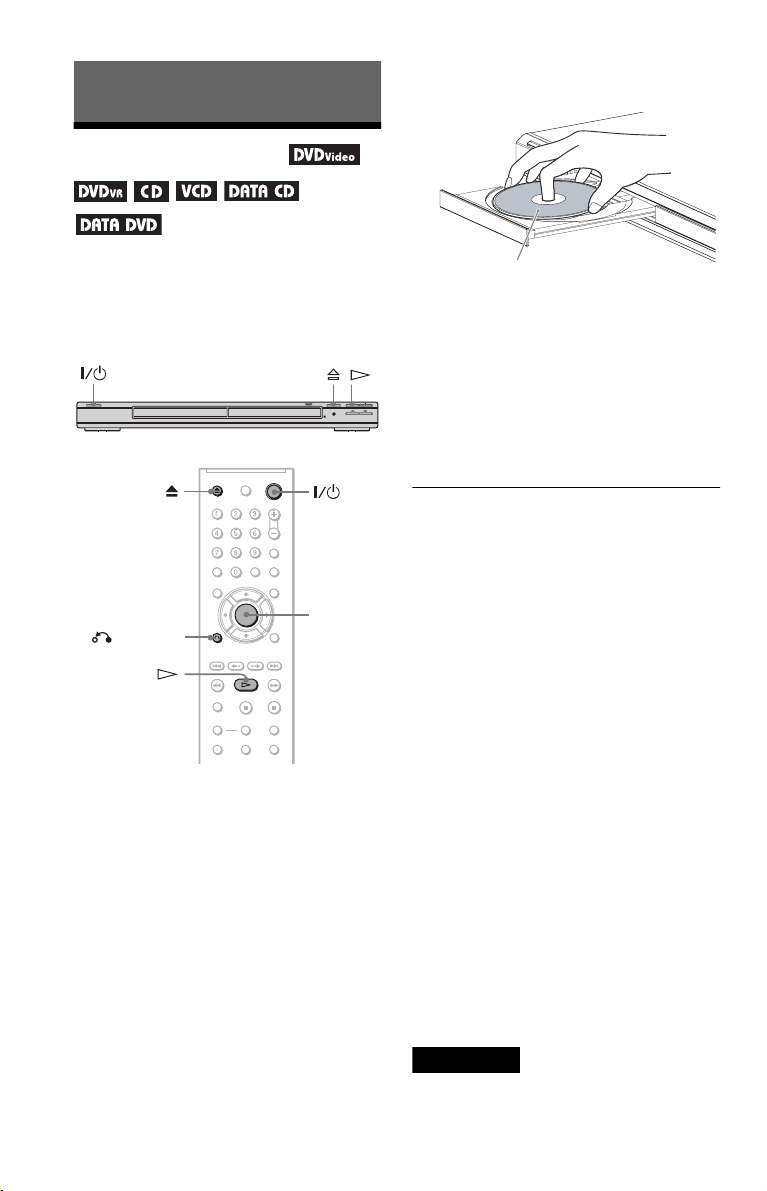
4 Stiskněte tlačítko A na přehrávači
Přehrávání disků
Přehrávání disků
a vložte disk do zásuvky na disk.
Uněkterých disků DVD nebo VIDEO CD se
mohou některé funkce lišit nebo mohou být
omezeny.
Přečtěte si pokyny, dodané s vaším diskem.
RETURN
1 Zapněte televizor.
2 Stiskněte tlačítko [/1.
Přehrávač se zapne.
3 Přepněte přepínač vstupu
televizoru tak, aby se signál
zpřehrávače zobrazil na
obrazovce televizoru.
◆ Používáte-li zesilovač (receiver)
Zapněte zesilovač (receiver) a zvolte
příslušný kanál tak, aby byl slyšet zvuk
zpřehrávače.
CZ
24
ENTER
Přehrávanou stranou směrem dolů
5 Stiskněte tlačítko H.
Zásuvkanadiskseuzavře. Přehrávač
spustí plynulé přehrávání (continuous
play). Nastavte hlasitost na televizoru
nebo zesilovači (receiveru).
Uněkterých disků se na obrazovce
televizoru může objevit menu. Pro disk
DVD VIDEO, viz strana 27. Pro VIDEO
CD, viz strana 28.
Vypnutí přehrávače
Stiskněte tlačítko [/1.Přehrávač se přepne
do režimu standby.
z Tip
Jestliže nepoužijete přehrávač po dobu 30 minut,
kdy je přehrávač vrežimustop,přehrávač se
automaticky vypne. Pro zapnutí nebo vypnutí této
funkce nastavte položku „AUTO POWER OFF”
v nabídce „CUSTOM SETUP” na hodnotu „ON”
nebo „OFF” (strana 68).
Poznámky k přehrávání zvukového
doprovodu DTS na disku DVD VIDEO
• Audio signály DTS vystupují na
konektorech DIGITAL OUT (OPTICAL
nebo COAXIAL)/HDMI OUT.
•Připřehrávání disku DVD VIDEO se
zvukovým doprovodem DTS nastavte
položku „DTS”na hodnotu „ON”v nabídce
„AUDIO SETUP” (strana 71).
• Pokud přehrávač připojíte k audio zařízení
bez dekodéru DTS, nenastavujte položku
„DTS” na hodnotu „ON” v nabídce
„AUDIO SETUP” (strana 71).
Z reprosoustav může vycházet hlasitý šum,
který je nepříjemný pro lidský sluch nebo
může dojít k poškození reprosoustav.
Poznámka
Disky vytvořené na DVD rekordérech musí být
správně uzavřeny (finalizovány), aby je bylomožno
přehrávat. Pro další informace o uzavírání disků viz návod k obsluze dodaný s DVD rekordérem.
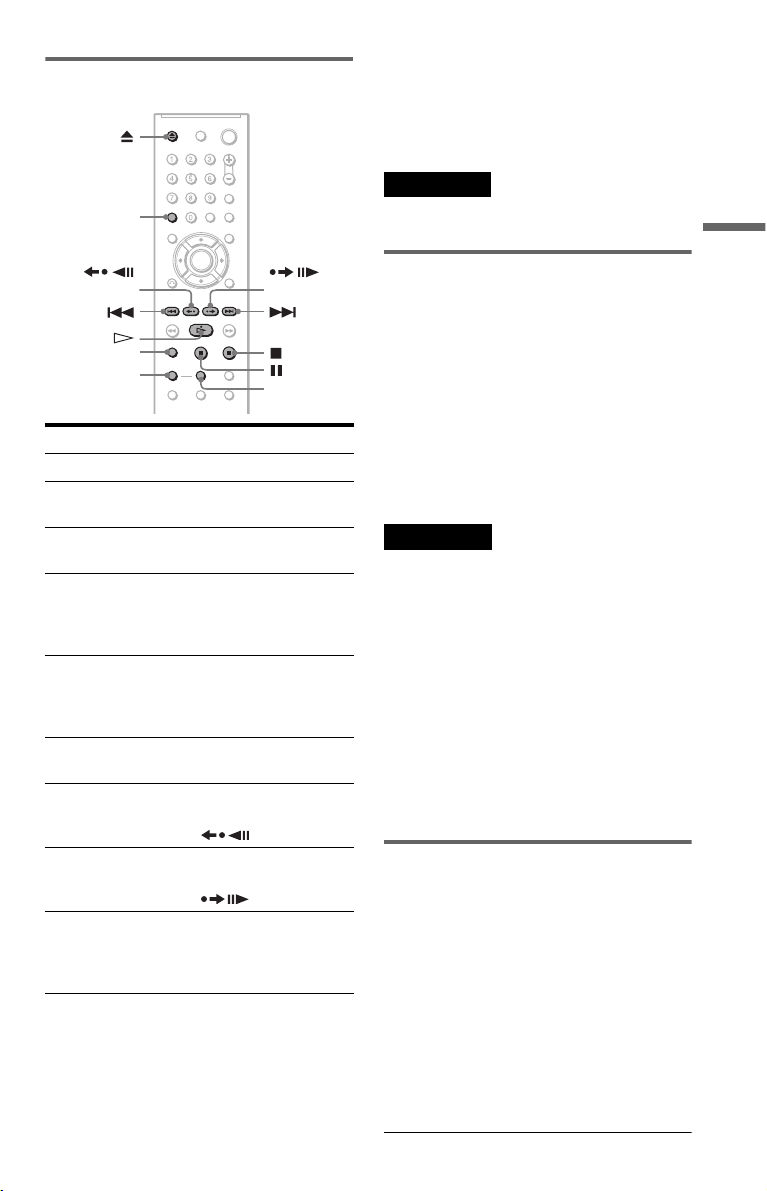
Další operace
CLEAR
*3Pouze pro video a obrázky JPEG (kromě
obrázků na pozadí - BACKGROUND).
Zvětšený obrázek je možno posunovat pomocí
C/X/x/c. V závislosti na obsahu disku se
může funkce zoom při posunutí obrázku
automaticky zrušit.
Poznámka
Uněkterých scén nelze funkce „Instant Replay”
nebo „Instant Advance” použít.
Přehrávání disků
(replay)
ZOOM
SLOW PLAY
Funkce Ovládání
Stop Stiskněte tlačítko x.
Pauza Stiskněte tlačítko
Obnovení přehrávání
po pauze
Přesun na následující
kapitolu, skladbu
nebo scénu v režimu
plynulého přehrávání
Návrat na předchozí
kapitolu, skladbu
nebo scénu v režimu
plynulého přehrávání
Zastavení přehrávání
a vyjmutí disku.
Zopakovánípředchozí
1
scény*
Rychlé posunování
aktuální scény
směrem vpřed*
Zvětšení obrazu*
*1Pouze pro disky DVD VIDEO/DVD-RW/
DVD-R. Toto tlačítko není možno použít pro
video soubory DivX.
*2Pouze pro disky DVD VIDEO/DVD-RW/
DVD-R/DVD+RW/DVD+R. Tototlačítko není
možno použít pro video soubory DivX.
X..
Stiskněte tlačítko X
nebo H.
Stiskněte tlačítko.
>.
Stiskněte tlačítko
..
Stiskněte tlačítko Z.
Vprůběhu přehrávání
stiskněte tlačítko
Vprůběhu přehrávání
stiskněte tlačítko
2
3
Stiskněte opakovaně
tlačítko ZOOM.
Stiskněte tlačítko
CLEAR pro zrušení.
(advance)
FAST PLAY
(replay).
(advance).
Rychlé nebo pomalé přehrávání
se zvukovým doprovodem
Při rychlém nebo pomalém přehrávání
aktuální scény můžete poslouchat dialogy
nebo zvukový doprovod.
V průběhu přehrávání stiskněte tlačítko
FAST PLAY nebo SLOW PLAY.
Po stisknutí tlačítka FAST PLAY nebo
SLOW PLAY dojde ke změně rychlosti.
Návrat k normálnímu přehrávání
Stiskněte tlačítko H.
Poznámky
• Tuto funkci je možno používat pouze s disky
DVD/VIDEO CD/Super VCD a DVD-RW/
DVD-RvrežimuVR.
• Po dosažení maximální nebo minimální rychlosti
se zobrazí zpráva „Operation not possible”.
•Připřehrávání v režimu FAST PLAY a SLOW
PLAY není možno změnitúhelzáběru
(strana 44), titulky (strana 44) a zvukový
doprovod (strana 40). Zvukový doprovod je
možno změnit pouze u disků VIDEO CD/Super
VCD.
• Funkce Fast Play a Slow Play nepracují při
přehrávání zvukového doprovodu DTS.
• Funkce Fast Play a Slow Play není možno
používat připřehrávání statických snímků na
disku DVD-RW/DVD-R v režimu VR.
Uzamykání zásuvky na disk (Child
Lock - Rodičovský zámek)
Zásuvku pro disk můžete uzamknout, aby ji
nemohly otevřít děti.
Pokud je přehrávač v pohotovostním
režimu, stiskněte na dálkovém ovladači
tlačítka O RETURN (návrat), ENTER
(potvrzení) a pak
Přehrávač sezapneanadisplejinapředním
panelu se zobrazí nápis „LOCKED”.
Ve chvíli, kdy je funkce rodičovský zámek
aktivní, nebudou fungovat tlačítka
přehrávači a na dálkovém ovladači.
[/1.
A a Z na
25
CZ
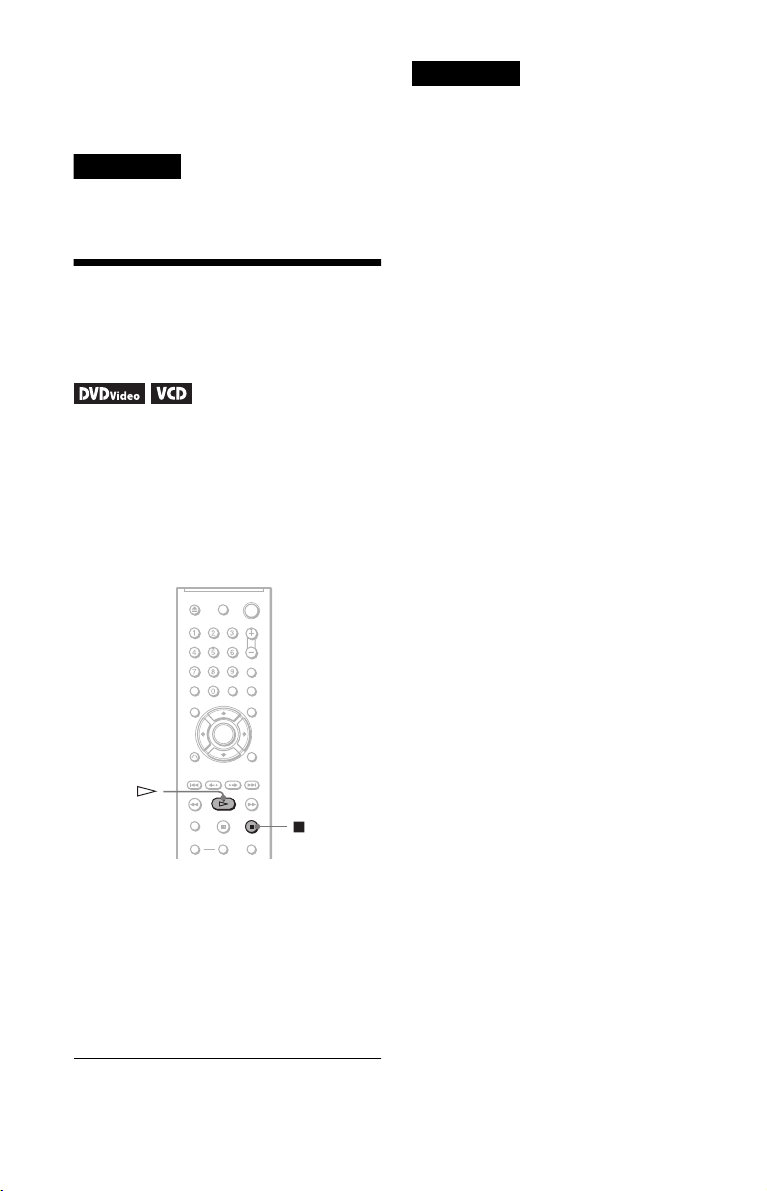
Odblokování zásuvky na disk
Po návratu přehrávače do pohotovostního
režimu standby, stiskněte opěttlačítko O
RETURN, ENTER a pak tlačítko [/1.
Poznámka
I pokud zvolíte položku „RESET” v nabídce
„SETUP” (v nabídce Control Menu) (strana 65),
zůstane zásuvka na disk uzamčena.
Obnovení přehrávání od
místa, kde byl disk
zastaven (Multi-disc Resume)
Přehrávač si pamatuje, kde byl disk zastaven,
až pro 6 naposledy přehrávaných disků,
přičemž umožňuje obnovení přehrávání při
příštím vložení téhož disku. Po uložení místa
obnovení přehrávání pro 7. disk dojde ke
zrušení místa pro obnovení přehrávání
prvního disku.
Poznámky
• Funkce „MULTI-DISC RESUME” v nabídce
„CUSTOM SETUP”musí býtnastavena na„ON”
(výchozí nastavení), aby tato funkce pracovala
(strana 68).
• Místo, kde byl disk zastaven, se z paměti
přehrávačevymaževpřípadě,že:
–změníte režim přehrávání,
–změníte některou z položek v obrazovce
nastavení.
• Pro disky DVD-RW/DVD-R v režimu VR, disky
CD,DATACDaDATADVDplatí,žesi
přehrávač zapamatuje bod pro obnovení
přehrávání pro aktuální disk.
Bod obnovení přehrávání se smaže pokud:
–otevřete zásuvku na disk,
– odpojíte síťový napájecí kabel,
–sepřehrávač vrátí do režimu standby (pouze disk
DATA CD/DATA DVD).
• Funkci „Resume Play (Obnovení přehrávání)”
nelze využít v režimech „Shuffle Play”
(Přehrávání v náhodném pořadí) a „Programme
Play” (Přehrávání v naprogramovaném pořadí).
•Uněkterých disků tato možnost nefunguje.
• Pokud je funkce „MULTI-DISC RESUME”
v nabídce „CUSTOM SETUP” nastavena na
hodnotu „ON” a přehráváte-li nahraný disk, jako
například disk DVD-RW, může přehrávač začít
přehrávat jiné nahrané disky od stejného bodu
obnovení přehrávání.
1 Pro zastavení přehrávání disku
stiskněte tlačítko
Na displeji na předním panelu se zobrazí
nápis „RESUME”.
x.
2 Stiskněte tlačítko H.
Přehrávač zahájí přehrávání od místa,
kde byl disk v kroku 1 zastaven.
z Tip
Pro přehrání disku od začátku dvakrát stiskněte
tlačítko x a pak tlačítko H.
CZ
26
